วิธีสร้างเรื่องราวใน Facebook

การสร้างเรื่องราวใน Facebook สามารถสนุกสนานมาก นี่คือวิธีการที่คุณสามารถสร้างเรื่องราวบนอุปกรณ์ Android และคอมพิวเตอร์ของคุณได้.
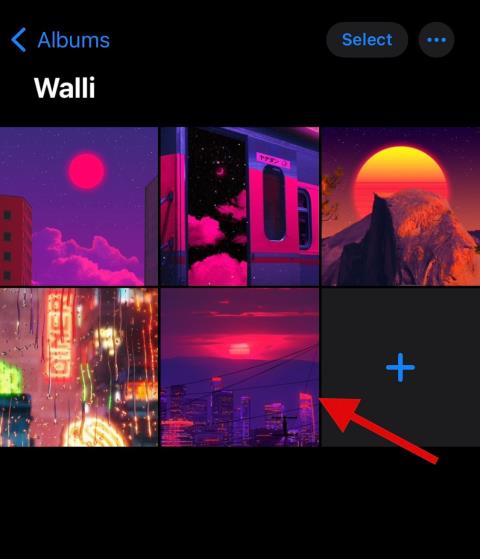
Whatsapp ได้เติบโตขึ้นจนเป็นหนึ่งในผู้ส่งข้อความโต้ตอบแบบทันทีที่ได้รับความนิยมมากที่สุดในตลาดปัจจุบัน คุณสามารถแชร์รูปภาพ วิดีโอ เอกสาร และข้อความเสียงโดยใช้ Whatsapp และติดต่อกับใครก็ได้ทั่วโลกตราบใดที่คุณมีอินเทอร์เน็ต
อย่างไรก็ตาม หากคุณใช้ Whatsapp มาระยะหนึ่งแล้ว คุณอาจสังเกตเห็นว่ารูปภาพถูกบีบอัดเมื่อแชร์กับผู้อื่น แม้ว่าจะเป็นวิธีการที่ดีในการบันทึกข้อมูลและปรับปรุงการเชื่อมต่อ แต่บางครั้งอาจทำให้คุณไม่สามารถรับไฟล์ RAW และรูปภาพที่ไม่มีการบีบอัดได้ ต่อไปนี้คือวิธีที่คุณสามารถผ่านพ้นสิ่งเดิมๆ ได้ด้วยการส่งรูปภาพของคุณเป็นเอกสารใน Whatsapp แทน
เหตุใดจึงส่งรูปถ่ายเป็นเอกสารโดยใช้ Whatsapp
รูปภาพจะถูกบีบอัดโดย Whatsapp เมื่อแชร์กับผู้ติดต่อของคุณโดยใช้ตัวเลือกในตัว ซึ่งช่วยประหยัดข้อมูล ปรับปรุงเวลาการเชื่อมต่อ และแม้กระทั่งประหยัดพื้นที่บนอุปกรณ์ของคุณ
อย่างไรก็ตาม การบีบอัดภาพนี้เป็นไปโดยอัตโนมัติซึ่งอาจทำให้คุณสูญเสียรายละเอียดมากมายจากภาพถ่ายที่มีความละเอียดสูง เนื่องจากการบีบอัดนี้อาจสูงถึง 98% ซึ่งอาจไม่เหมาะหากคุณต้องการแชร์ภาพ RAW หรือ HD อย่างมืออาชีพ ในกรณีเช่นนี้ คุณสามารถเลือกที่จะส่งรูปภาพของคุณเป็นเอกสารผ่าน Whatsapp ได้
การส่งรูปภาพเป็นเอกสารจะช่วยให้คุณสามารถส่งรูปภาพในรูปแบบดั้งเดิมโดยที่คุณภาพดั้งเดิมยังคงอยู่ ตราบใดที่รูปภาพนั้นไม่เกินขีดจำกัดการแชร์ 16MB ที่ Whatsapp บังคับใช้
ที่เกี่ยวข้อง: วิธีใช้โทรศัพท์สองเครื่องกับ WhatsApp Multi-device
ต่อไปนี้คือวิธีที่คุณสามารถส่งรูปภาพเป็นเอกสารได้ไม่ว่าจะใช้ iOS หรือ Android ทำตามวิธีใดวิธีหนึ่งด้านล่างขึ้นอยู่กับอุปกรณ์ของคุณเพื่อช่วยเหลือคุณตลอดกระบวนการ
วิธีส่งรูปภาพเป็นเอกสารโดยใช้ Whatsapp บน iPhone
ผู้ใช้ iOS สามารถบันทึกรูปภาพลงในแอพ Files แล้วส่งเป็นเอกสารได้ ซึ่งบางครั้งอาจนำไปสู่การบีบอัดภาพ ทั้งนี้ขึ้นอยู่กับรูปแบบภาพของคุณ
หากเป็นเช่นนั้น คุณสามารถลองเปลี่ยนนามสกุลไฟล์แทนเพื่อแชร์รูปภาพที่ไม่มีการบีบอัดผ่าน Whatsapp ได้อย่างง่ายดาย ทำตามขั้นตอนด้านล่างเพื่อช่วยเหลือคุณตลอดกระบวนการ
วิธีที่ 1: การใช้บันทึกลงในไฟล์
เปิด แอพ Photos แล้วแตะและเปิดรูปภาพที่คุณต้องการส่งเป็นเอกสาร
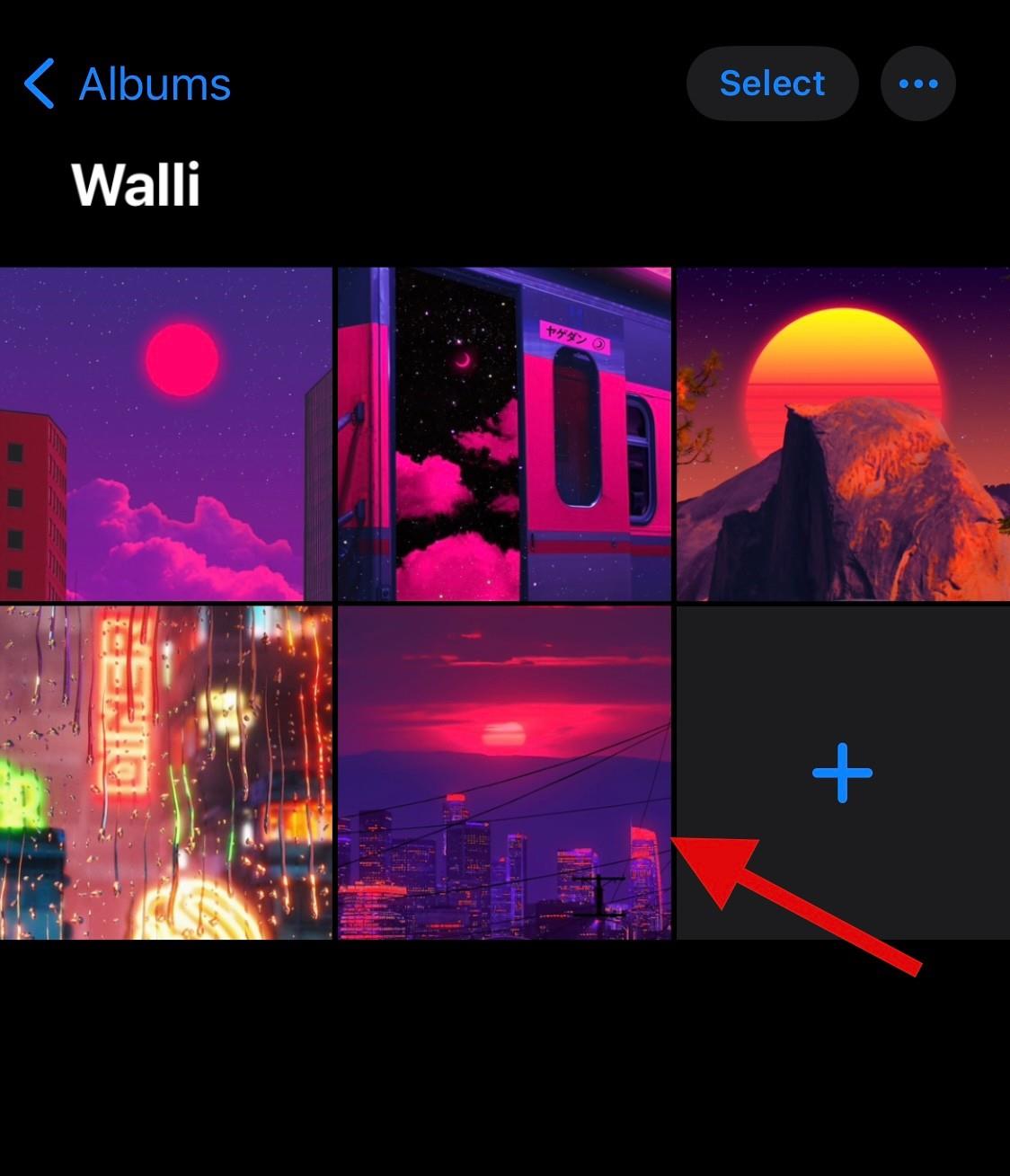
ตอนนี้แตะ ไอคอน แชร์ ที่ด้านล่าง

แตะและเลือก บันทึกลงในไฟล์
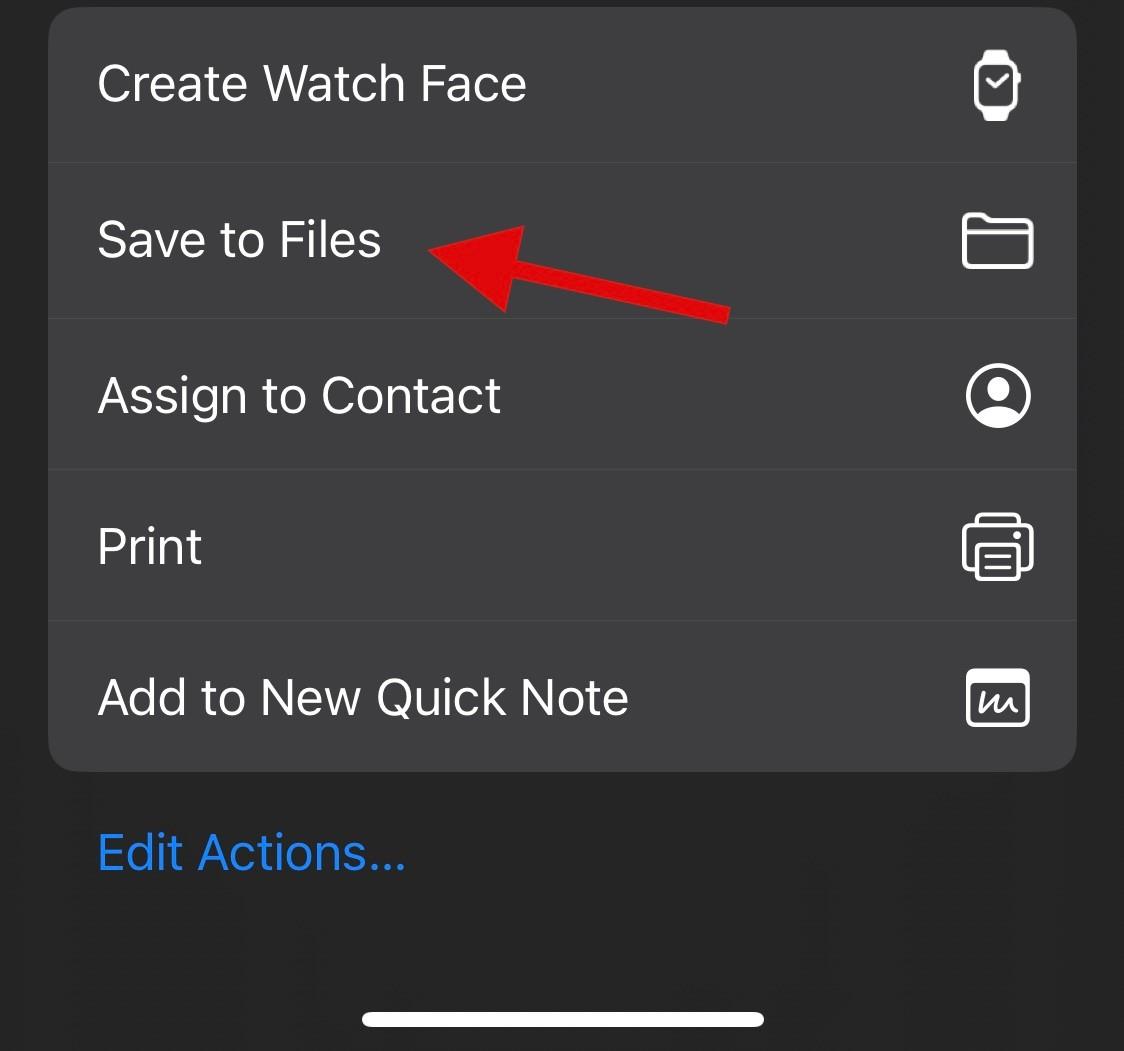
นำทางไปยังโฟลเดอร์ที่ ต้องการซึ่งคุณต้องการบันทึกภาพแล้วแตะ บันทึก
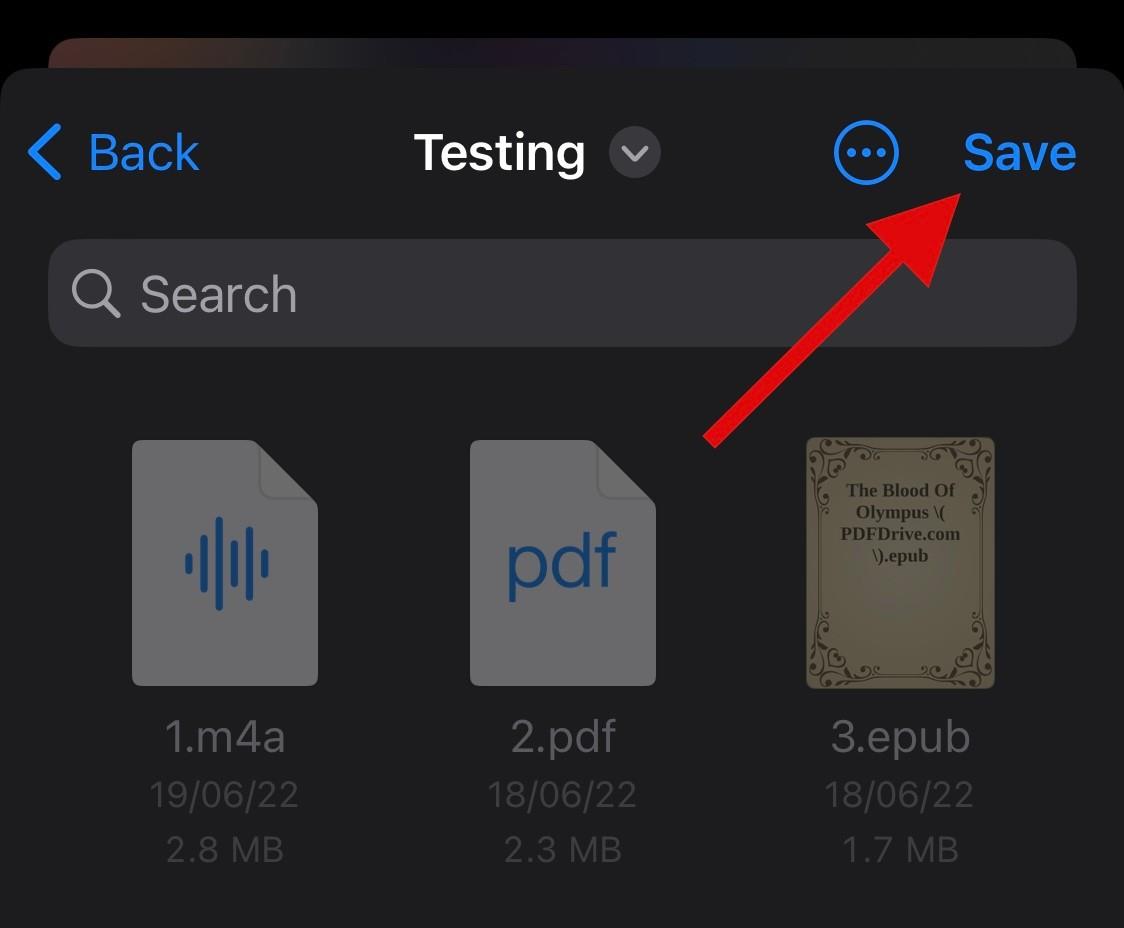
เมื่อเสร็จแล้ว ให้เปิด Whatsapp แล้วไปที่การสนทนาที่คุณต้องการส่งภาพเป็นเอกสาร
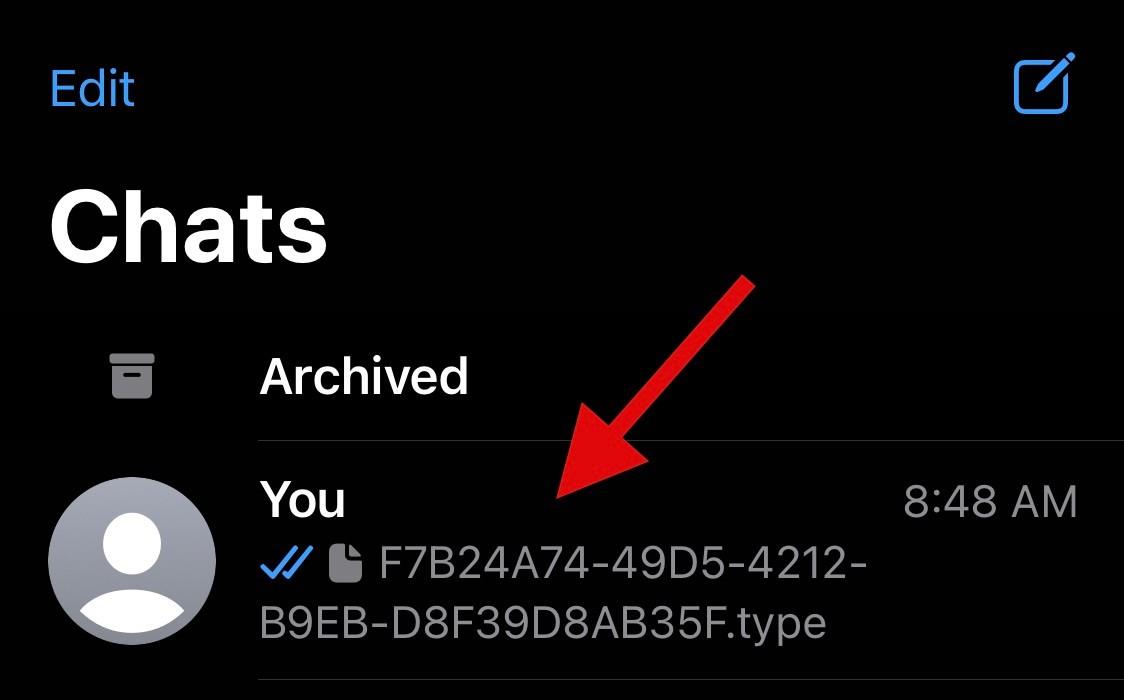
แตะ ไอคอน+
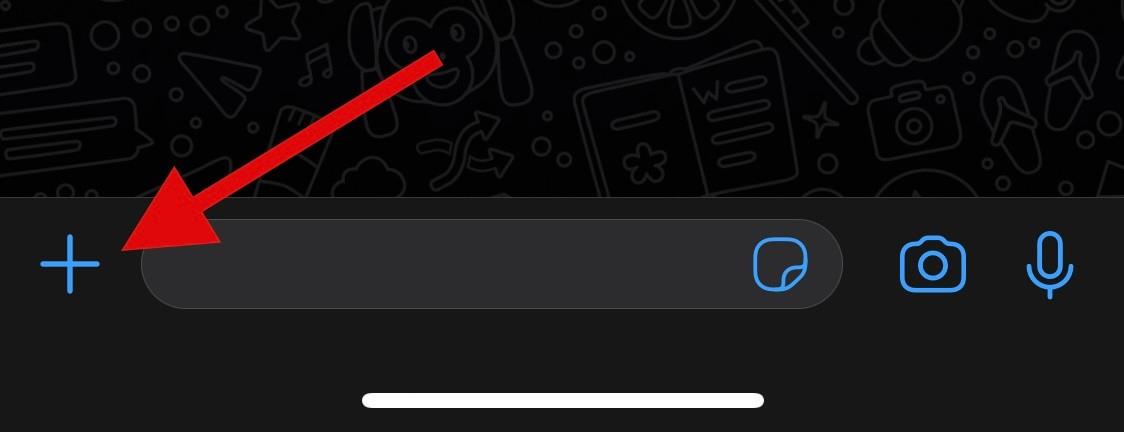
แตะและ เลือกเอกสาร
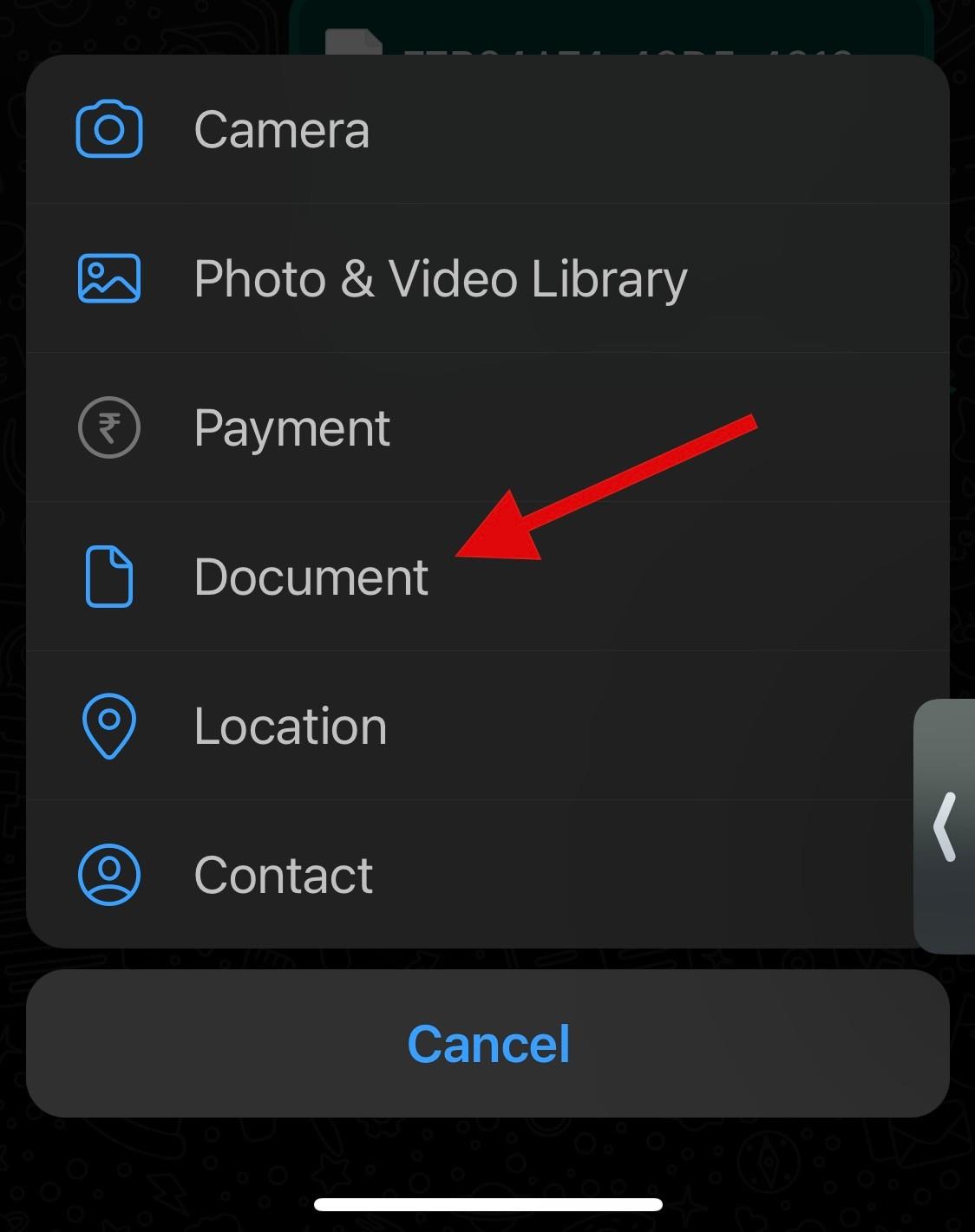
ตอนนี้แตะและเลือกรูปภาพที่เราเพิ่งเพิ่มลงใน แอปFiles
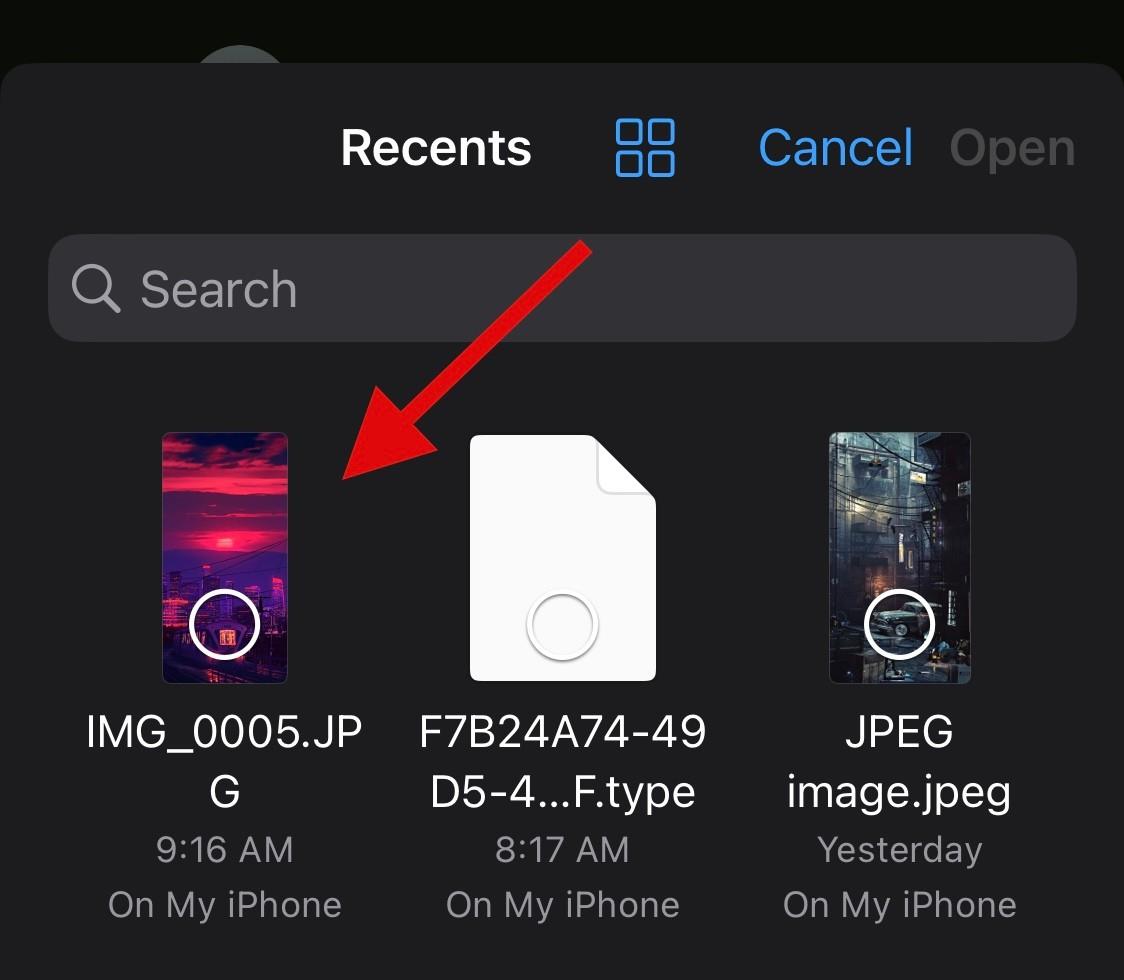
แตะ เปิด _
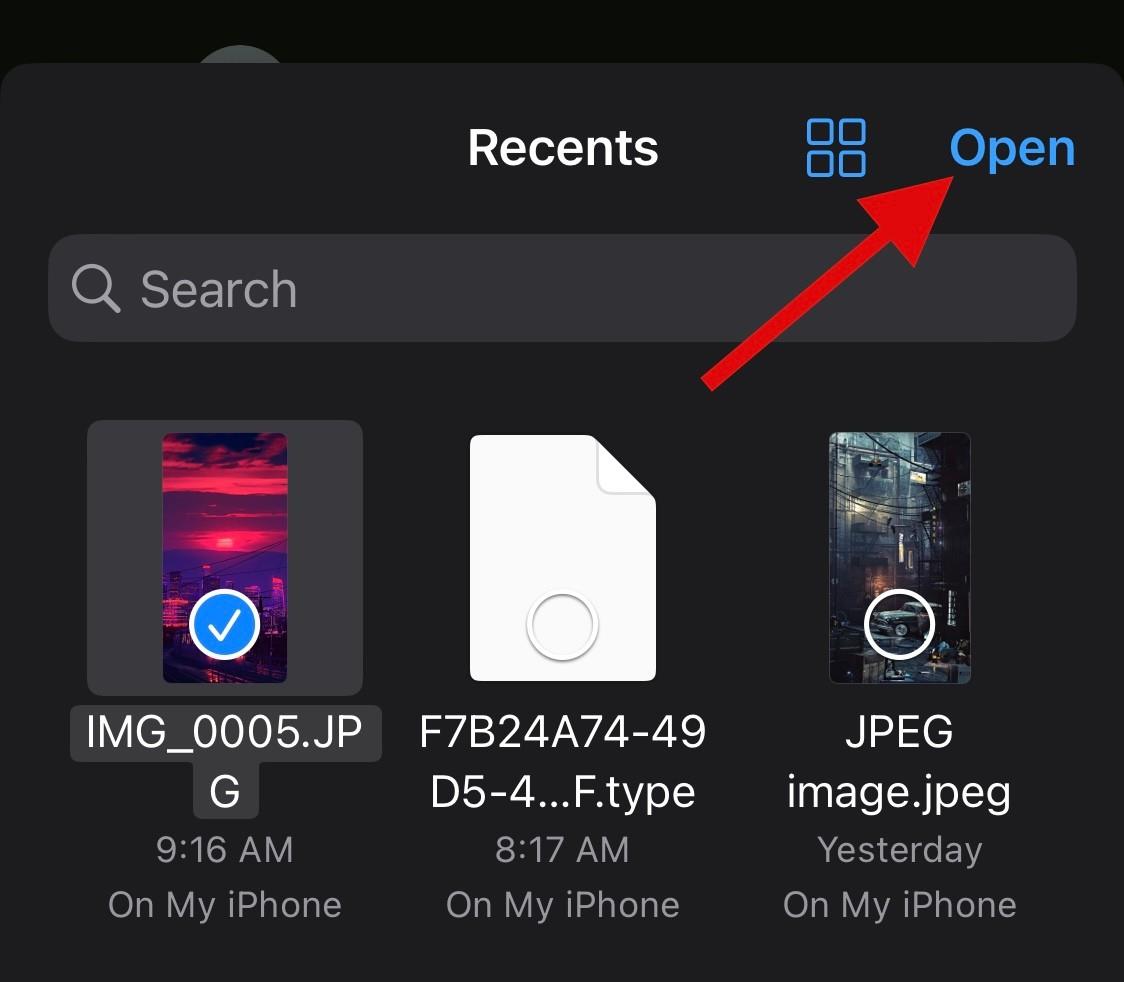
ตอนนี้คุณจะเห็นภาพตัวอย่างสำหรับรูปภาพที่เลือก แตะ ส่ง หากทุกอย่างดูเหมือนจะทำเครื่องหมาย
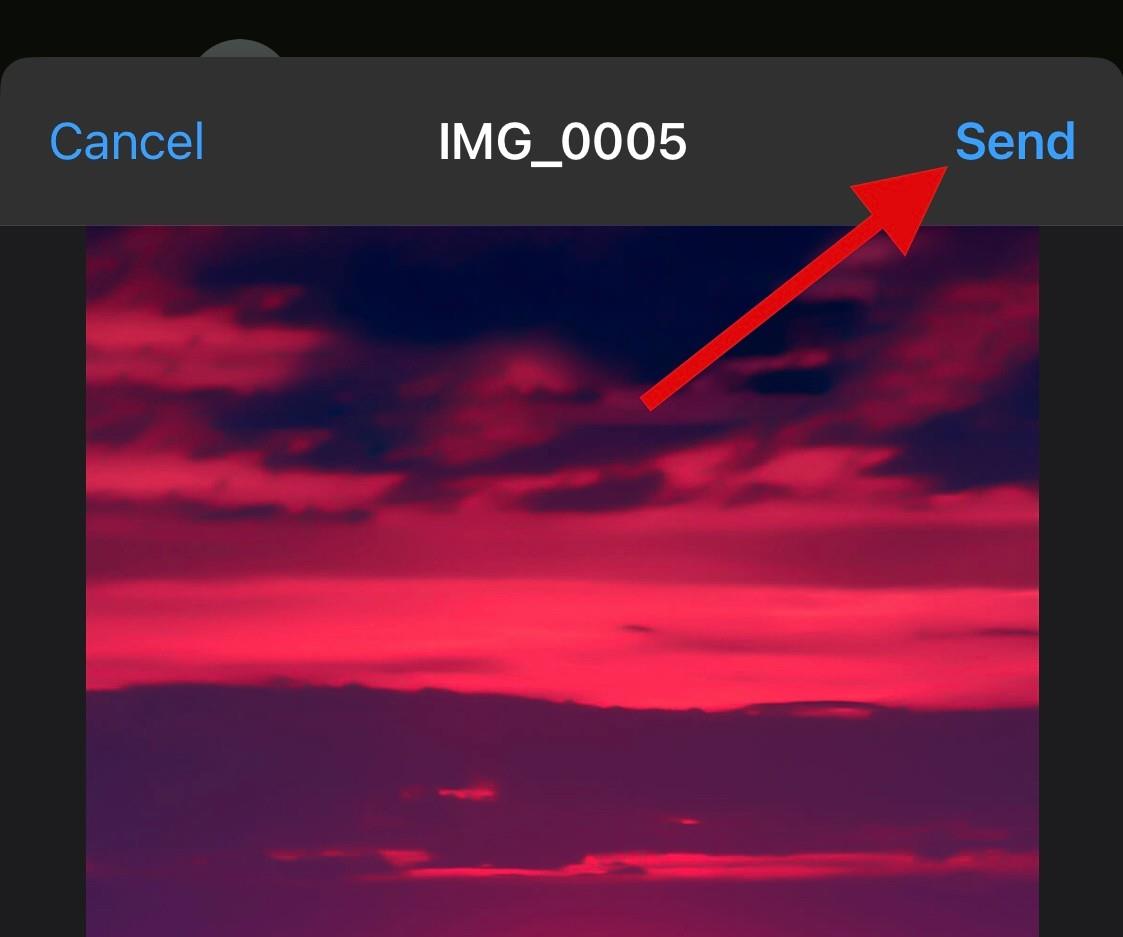
ตอนนี้รูปภาพที่เลือกจะถูกแชร์กับบุคคลที่เลือกเป็นเอกสารใน Whatsapp
วิธีที่ 2: โดยการเปลี่ยนนามสกุล
หากคุณสังเกตเห็นว่ารูปภาพของคุณยังคงถูกบีบอัดโดย Whatsapp เมื่อแชร์เป็นเอกสาร คุณสามารถเปลี่ยนนามสกุลไฟล์แล้วแชร์กับผู้ที่เกี่ยวข้องได้ การดำเนินการนี้จะส่งเอกสารที่ไม่มีการเปลี่ยนแปลงไปยังผู้รับซึ่งสามารถเปลี่ยนชื่อไฟล์เป็นนามสกุลดั้งเดิมเพื่อเปิดรูปภาพบนอุปกรณ์ของตนได้ ทำตามขั้นตอนด้านล่างเพื่อช่วยเหลือคุณตลอดกระบวนการ
เปิด แอป Photos แล้วแตะและเปิดรูปภาพที่คุณต้องการส่งเป็นเอกสารใน Whatsapp
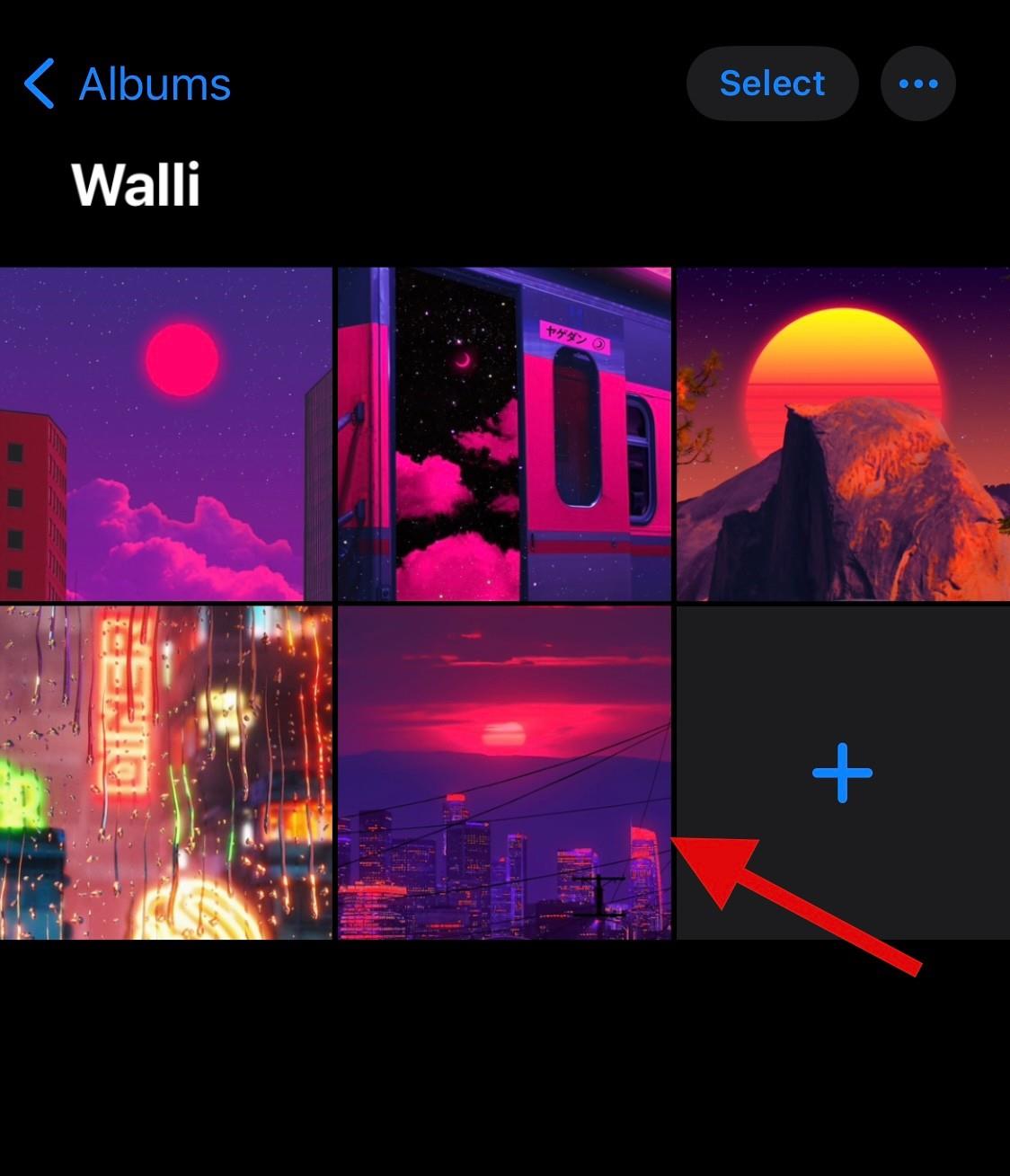
ตอนนี้แตะ ไอคอนแชร์

เลือก บันทึกลงในไฟล์
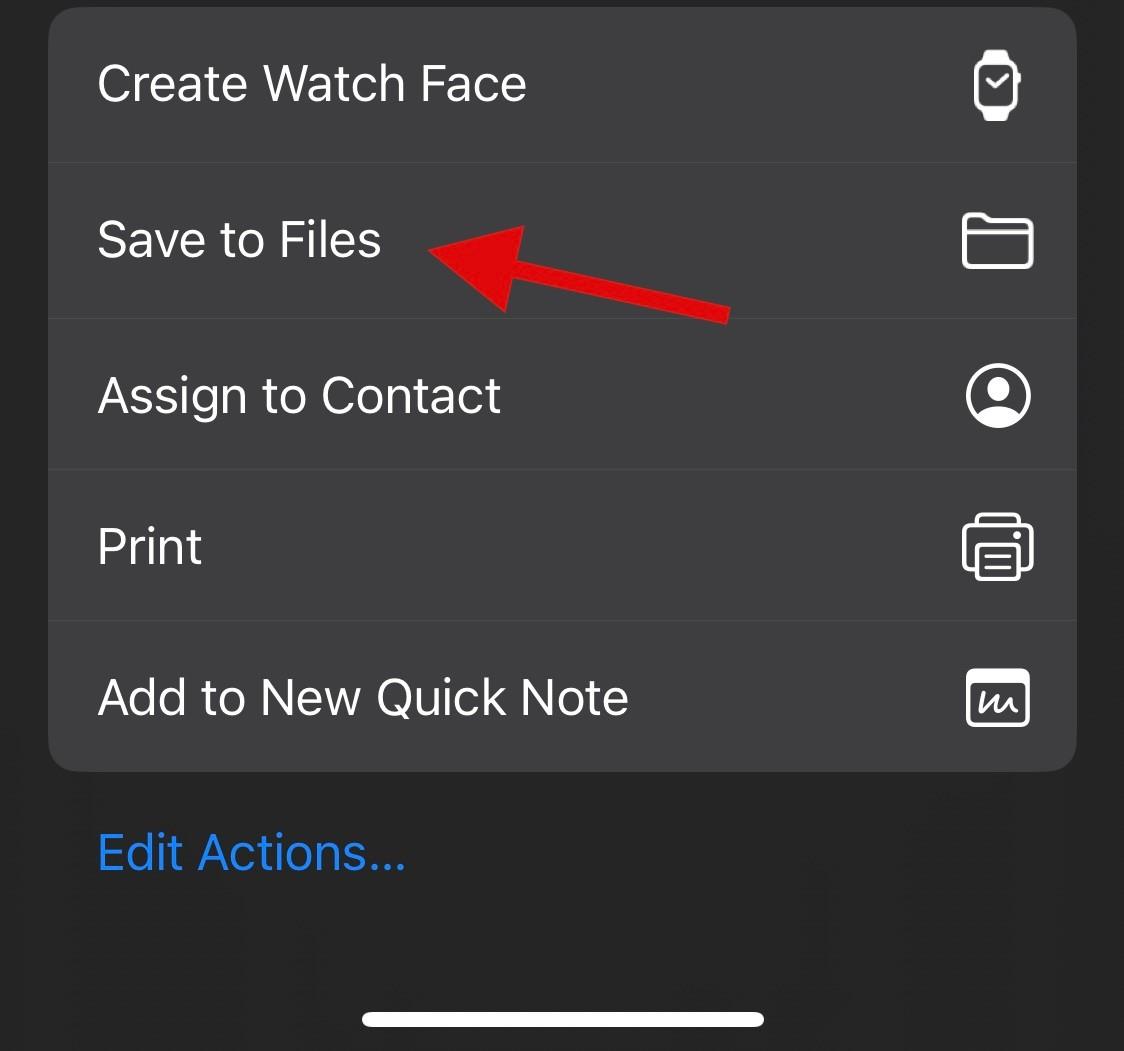
เลือกปลายทางที่ต้องการสำหรับรูปภาพใน แอ ปFilesแล้วแตะ บันทึก
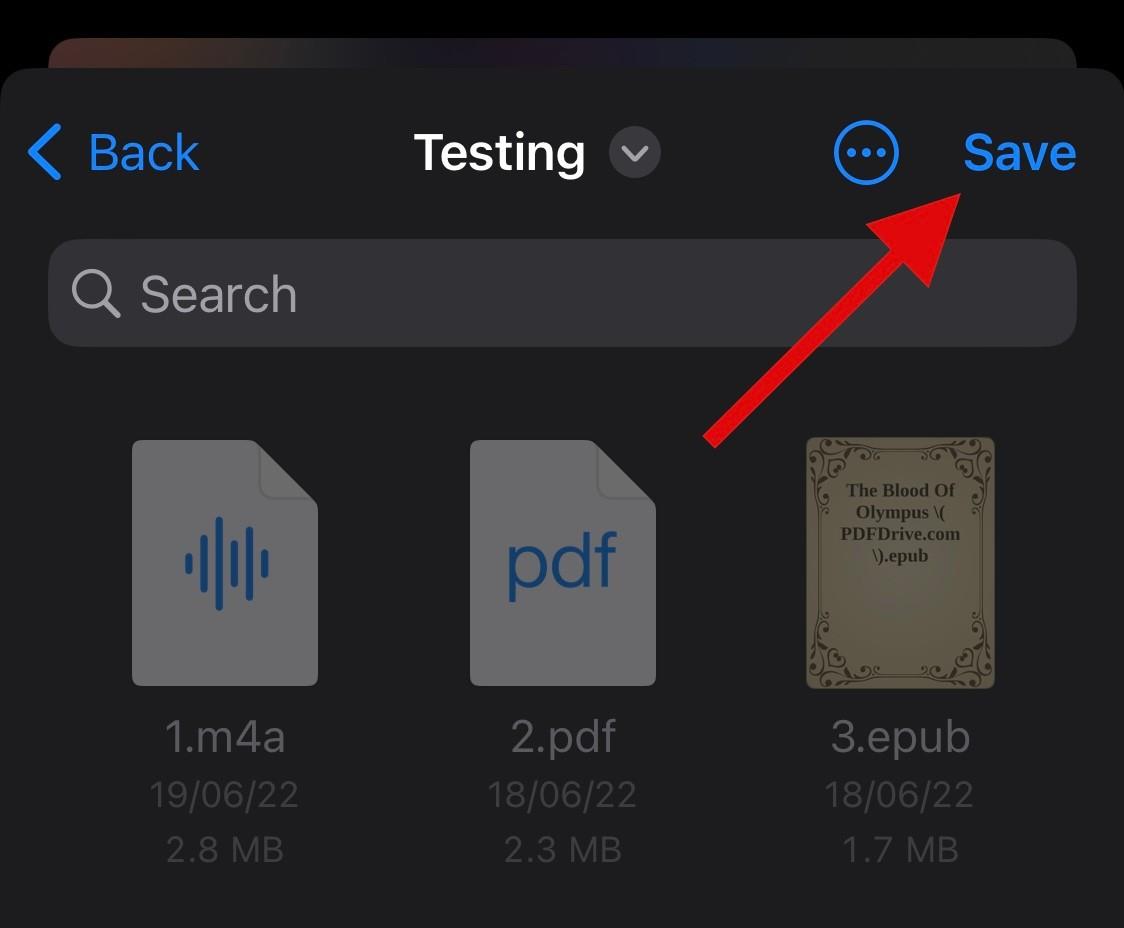
ตอนนี้รูปภาพจะถูกบันทึกลงใน แอป Files เปิดแบบเดียวกันแล้วไปที่รูปภาพที่บันทึกไว้ล่าสุด ตอนนี้แตะ ไอคอนเมนู 3 จุดที่มุมขวาบน
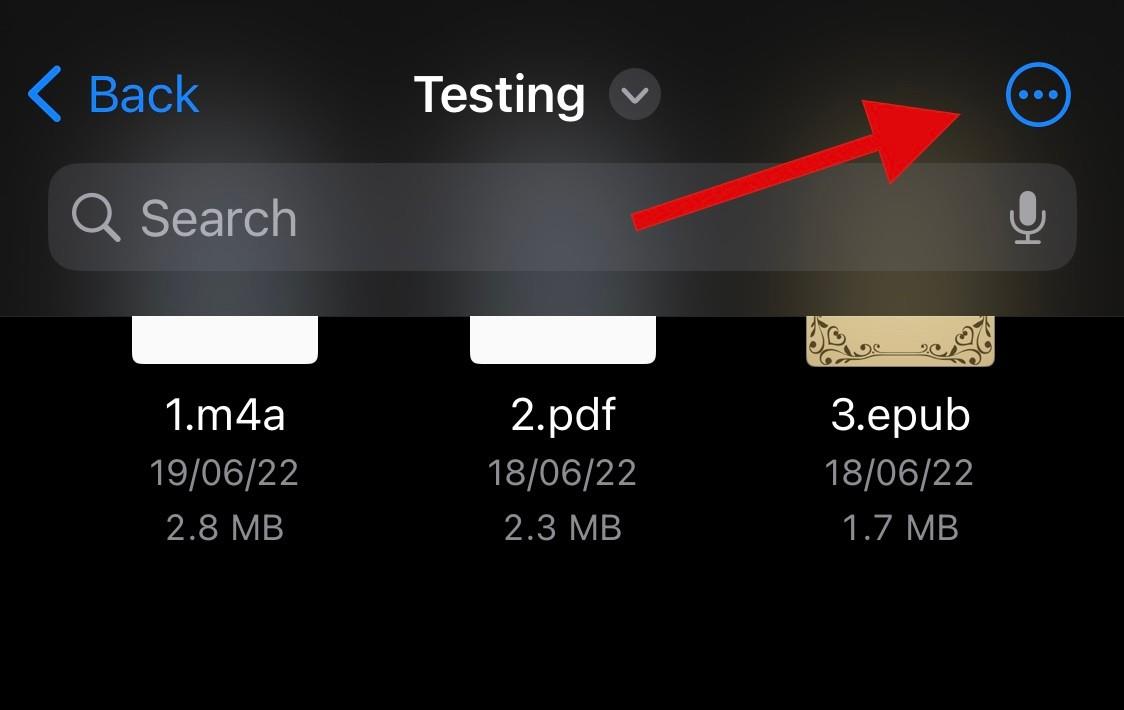
เลื่อนลงและเลือก ตัวเลือกมุมมอง
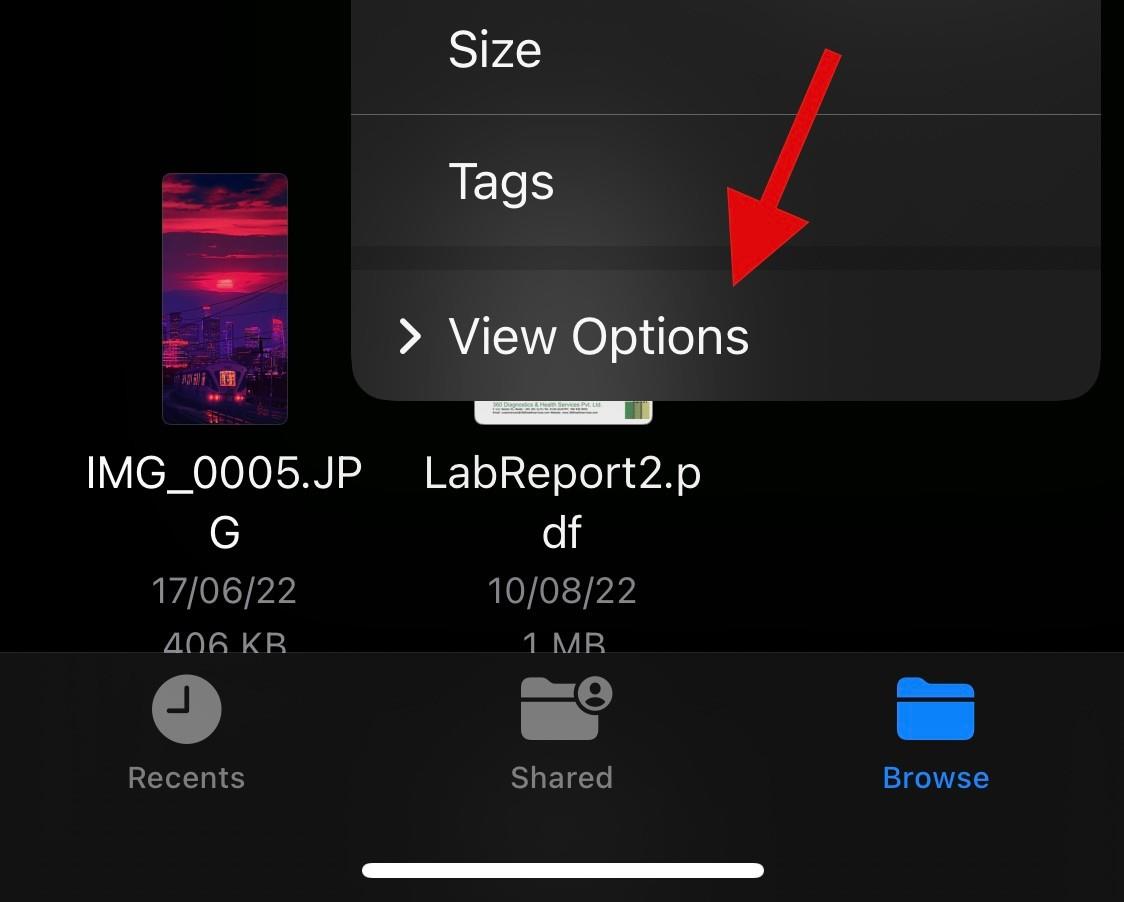
ตอนนี้แตะและเลือก แสดงส่วนขยายทั้งหมด
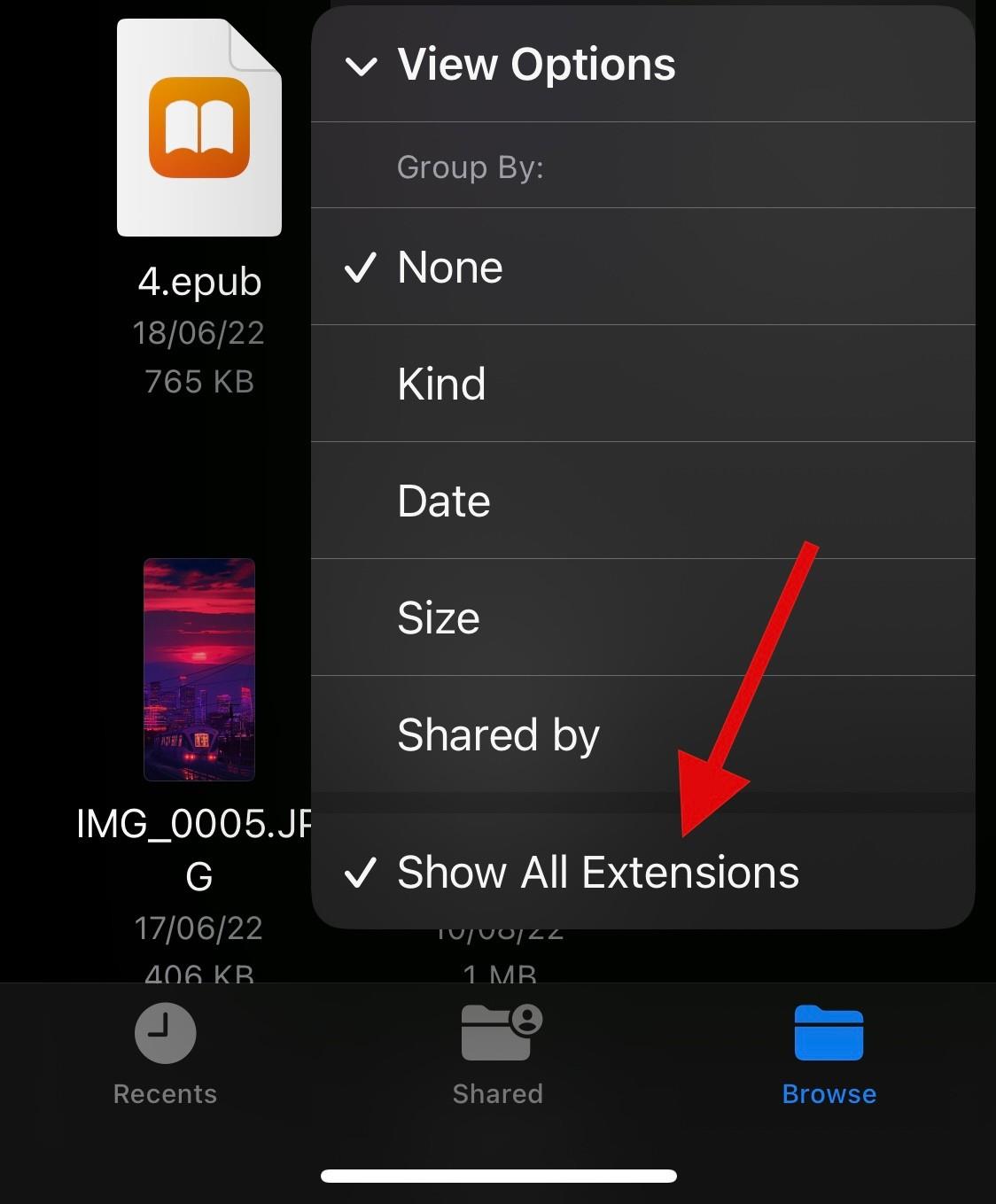
ตอนนี้ควรมองเห็นส่วนขยายสำหรับไฟล์ทั้งหมดในโฟลเดอร์ที่กำหนด แตะรูปภาพที่เกี่ยวข้องค้างไว้
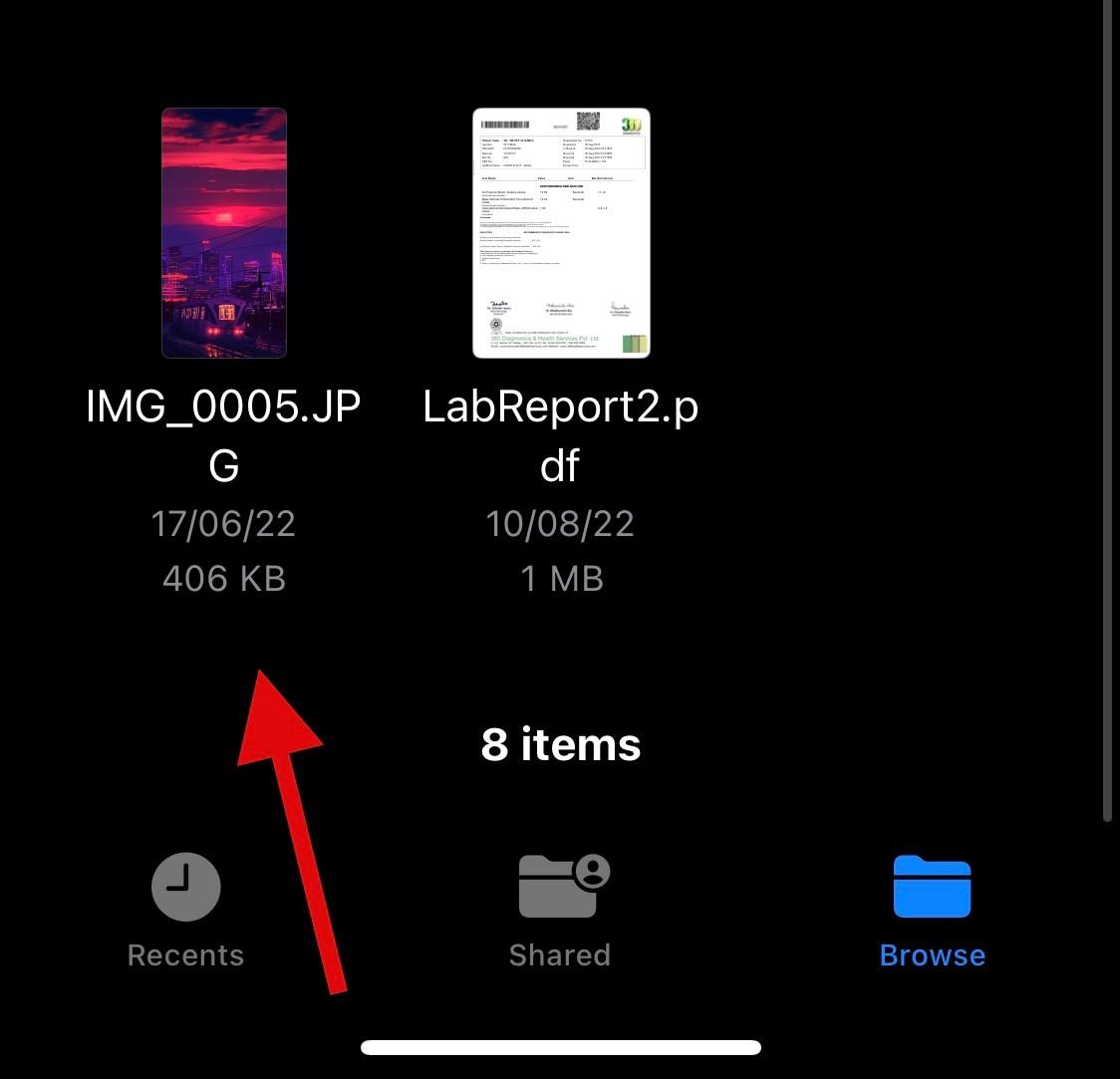
เลือก เปลี่ยนชื่อ
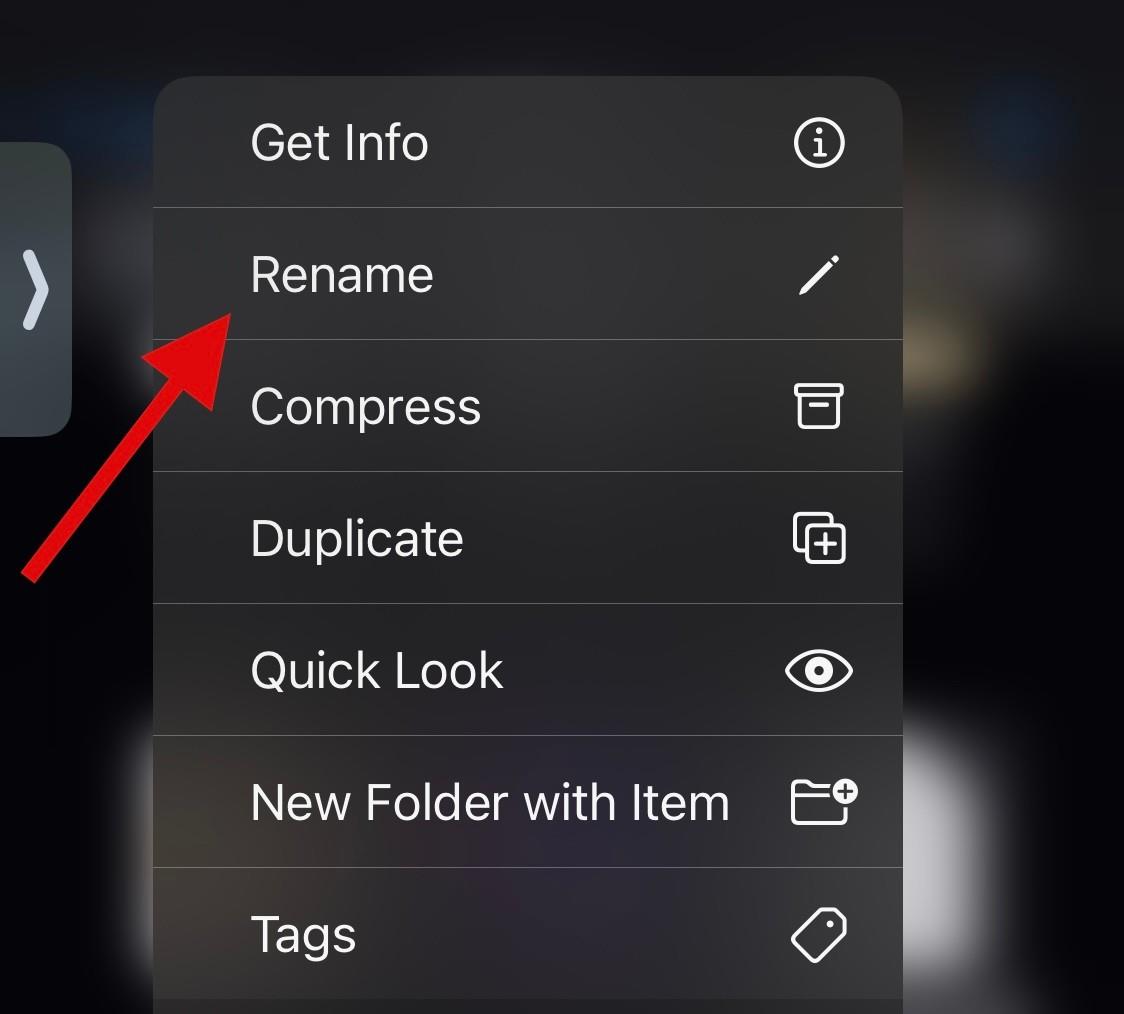
ลบนามสกุลไฟล์สำหรับรูปภาพของคุณและตั้งชื่อให้เป็นหนึ่งในตัวเลือกต่อไปนี้
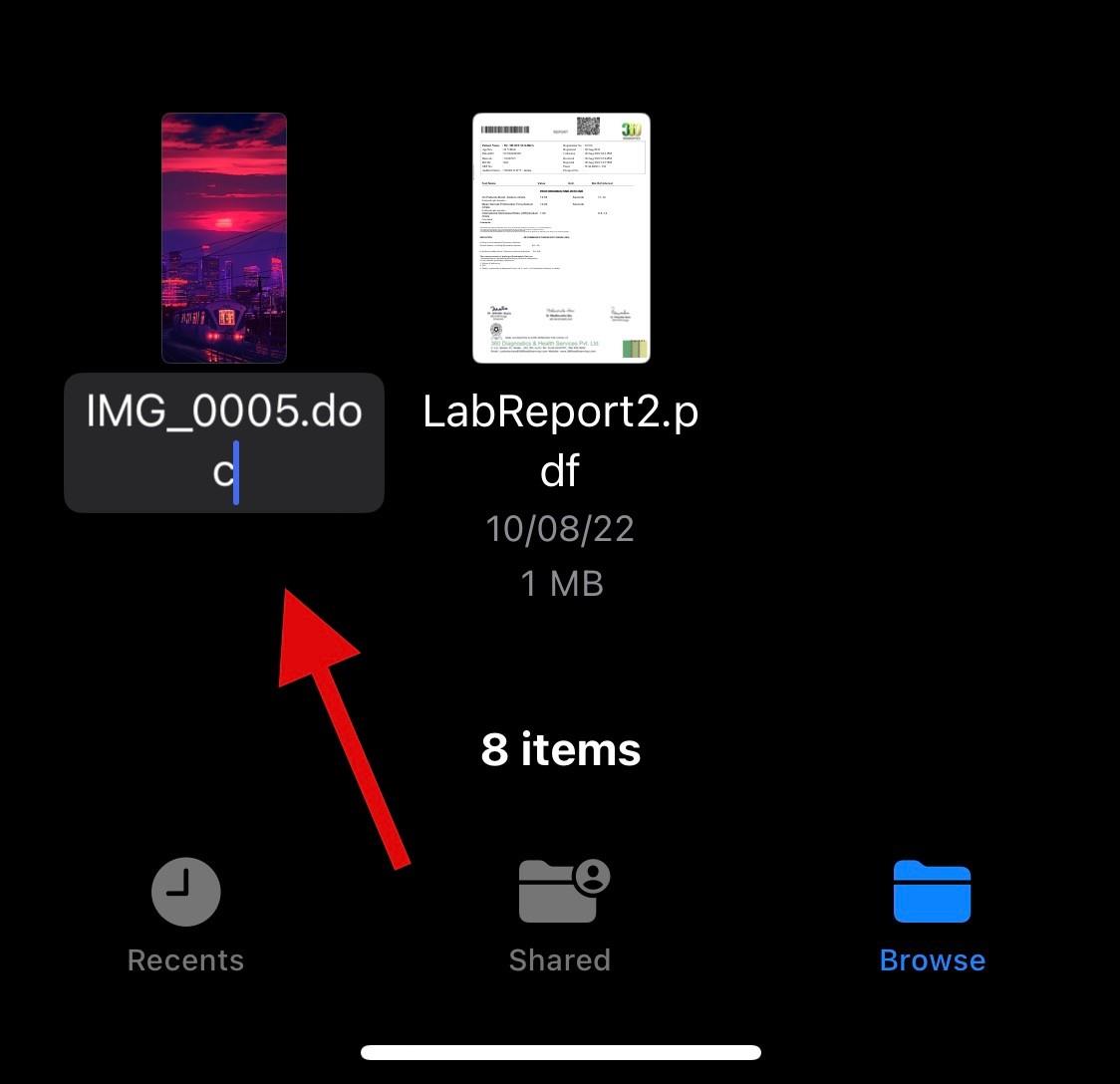
คุณยังสามารถป้อนนามสกุลไฟล์ที่กำหนดเองได้หากจำเป็น ยืนยันการเลือกของคุณเมื่อคุณได้รับแจ้ง
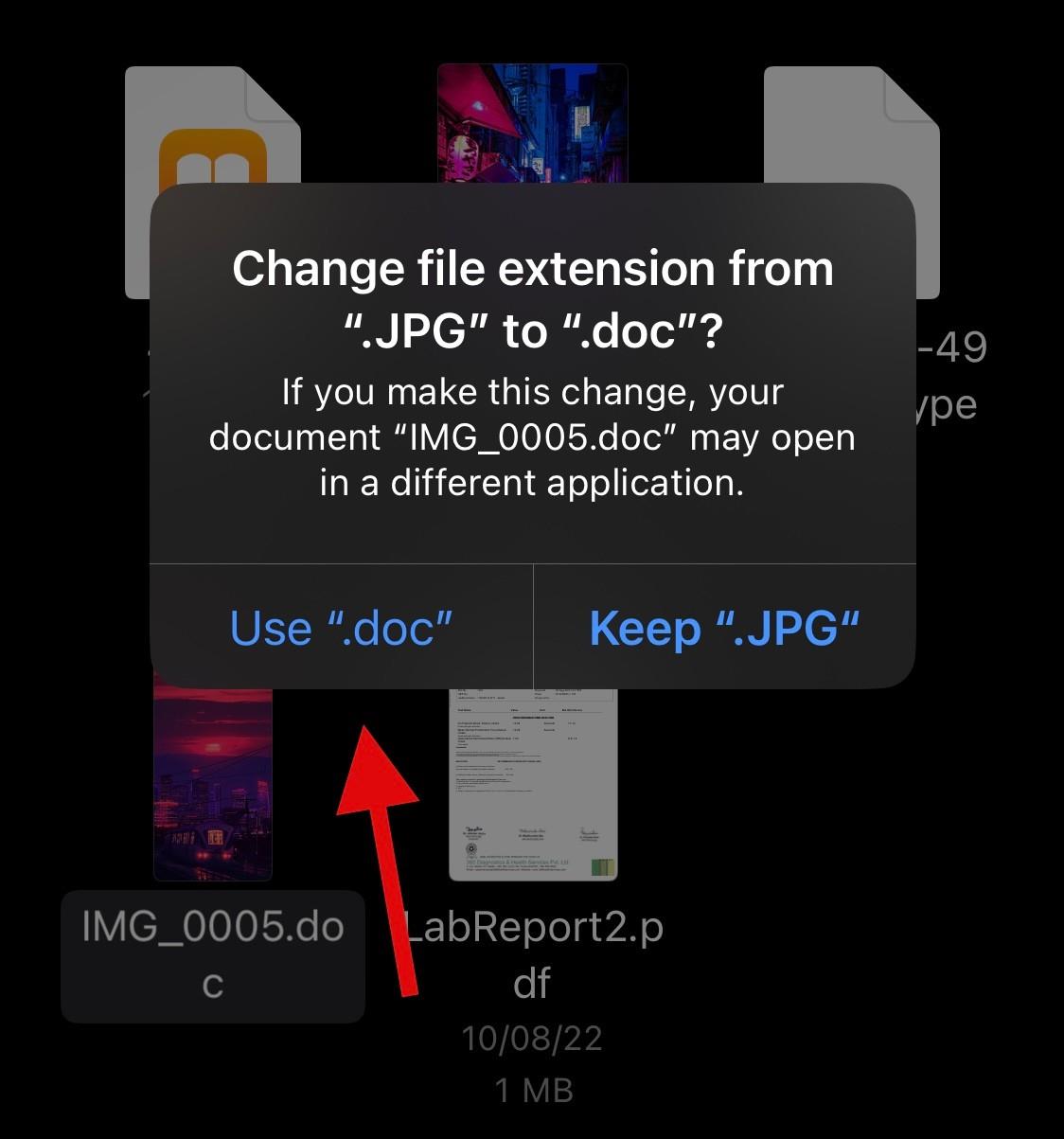
เมื่อเปลี่ยนแล้ว ให้เปิดWhatsappแล้วไปที่การสนทนาที่คุณต้องการส่งรูปภาพที่ไม่มีการบีบอัด
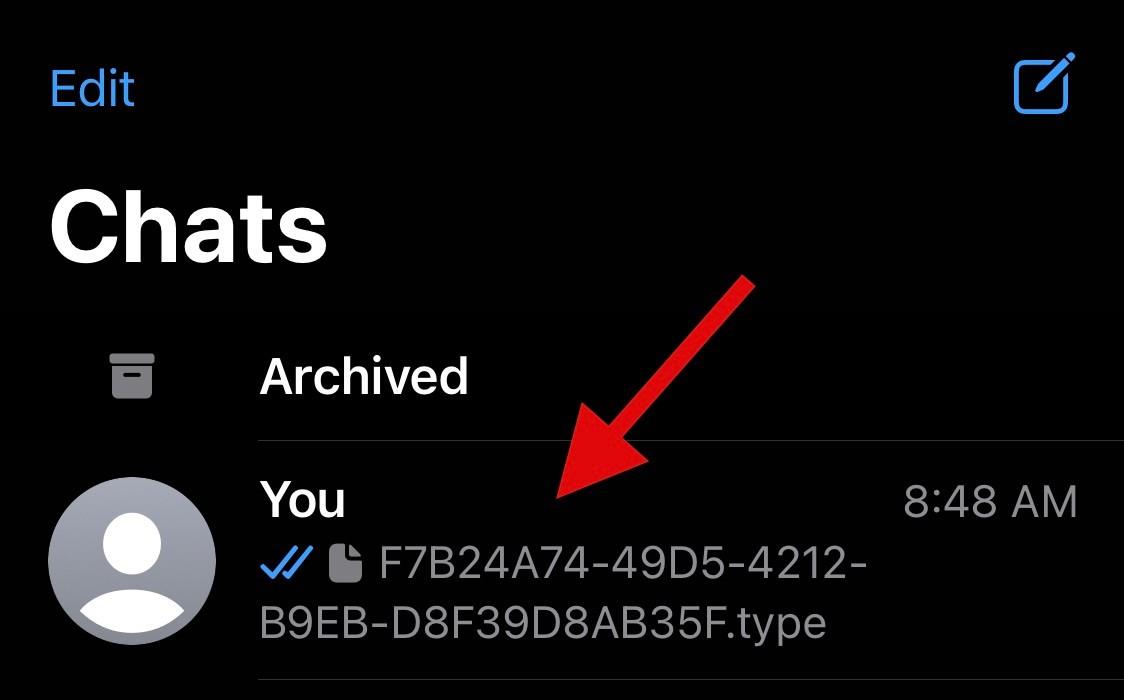
แตะ ไอคอน+
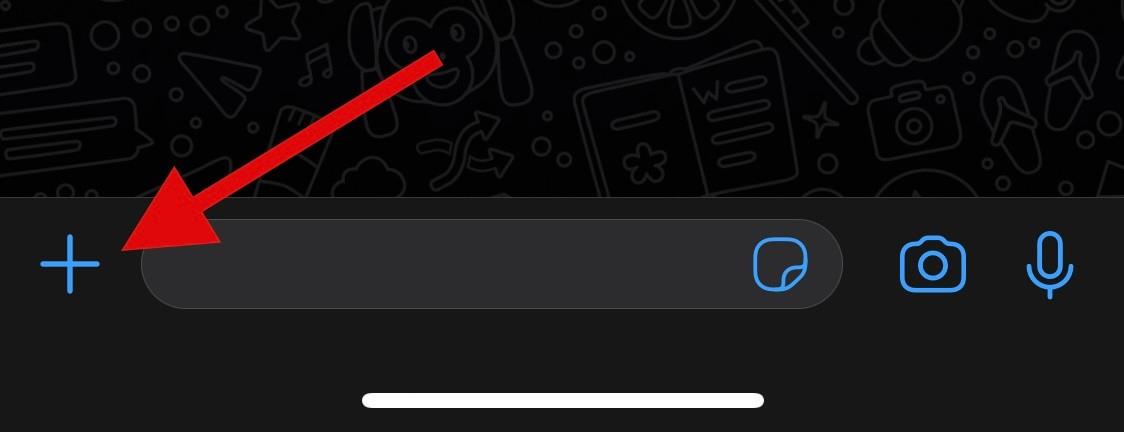
เลือก เอกสาร _
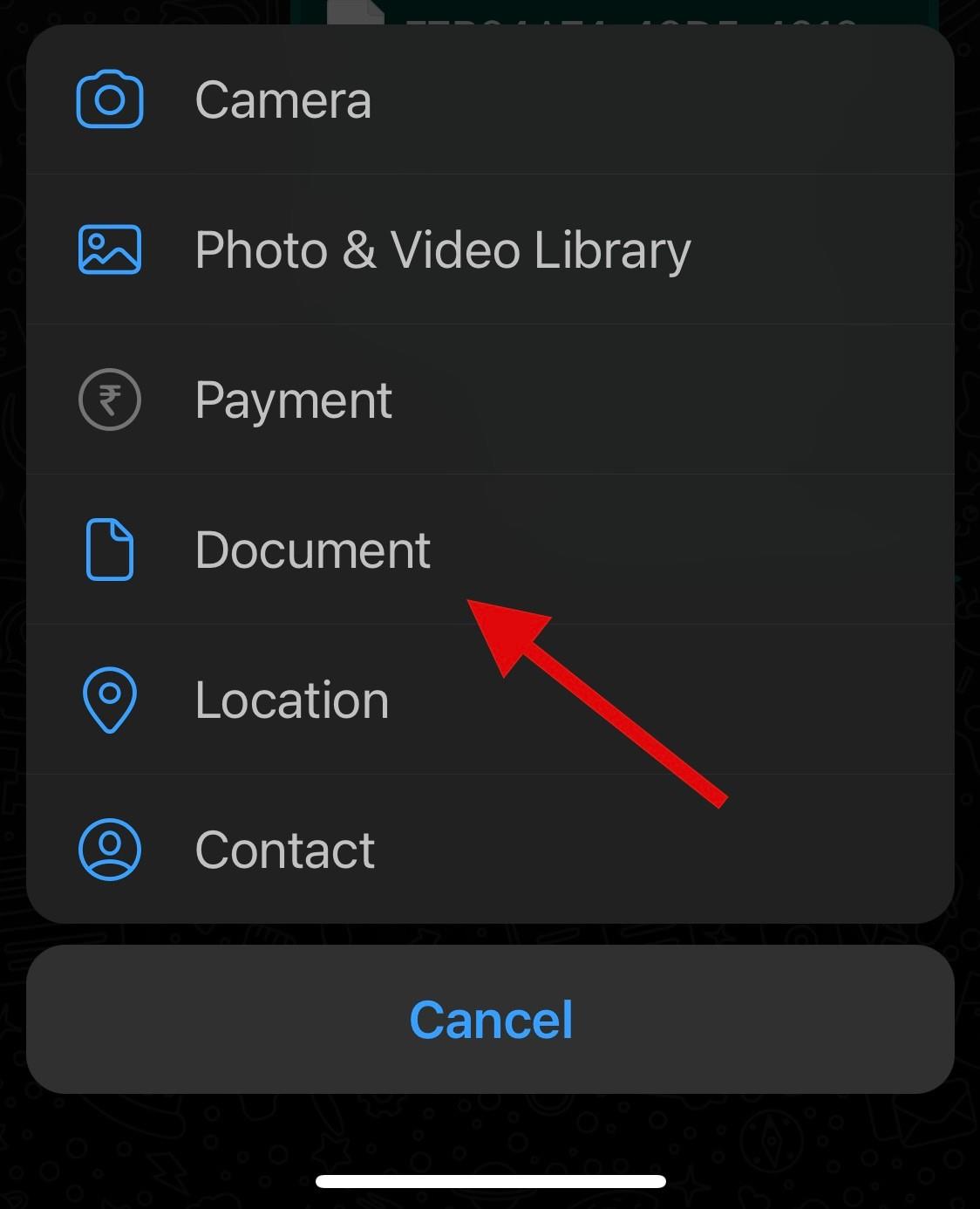
ตอน นี้เลือกรูปภาพที่เปลี่ยนชื่อจากแอป Files
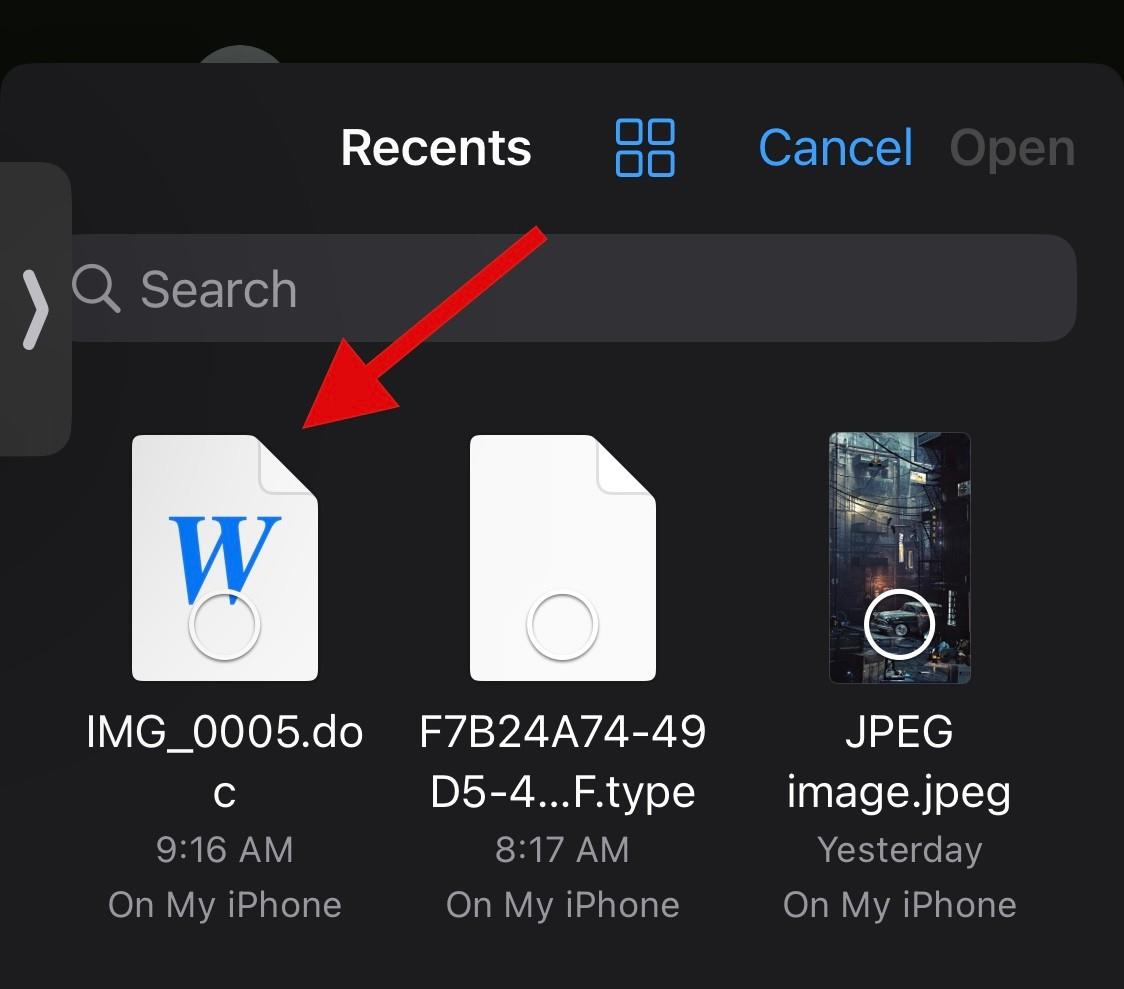
แตะ เปิด เมื่อเลือกแล้ว
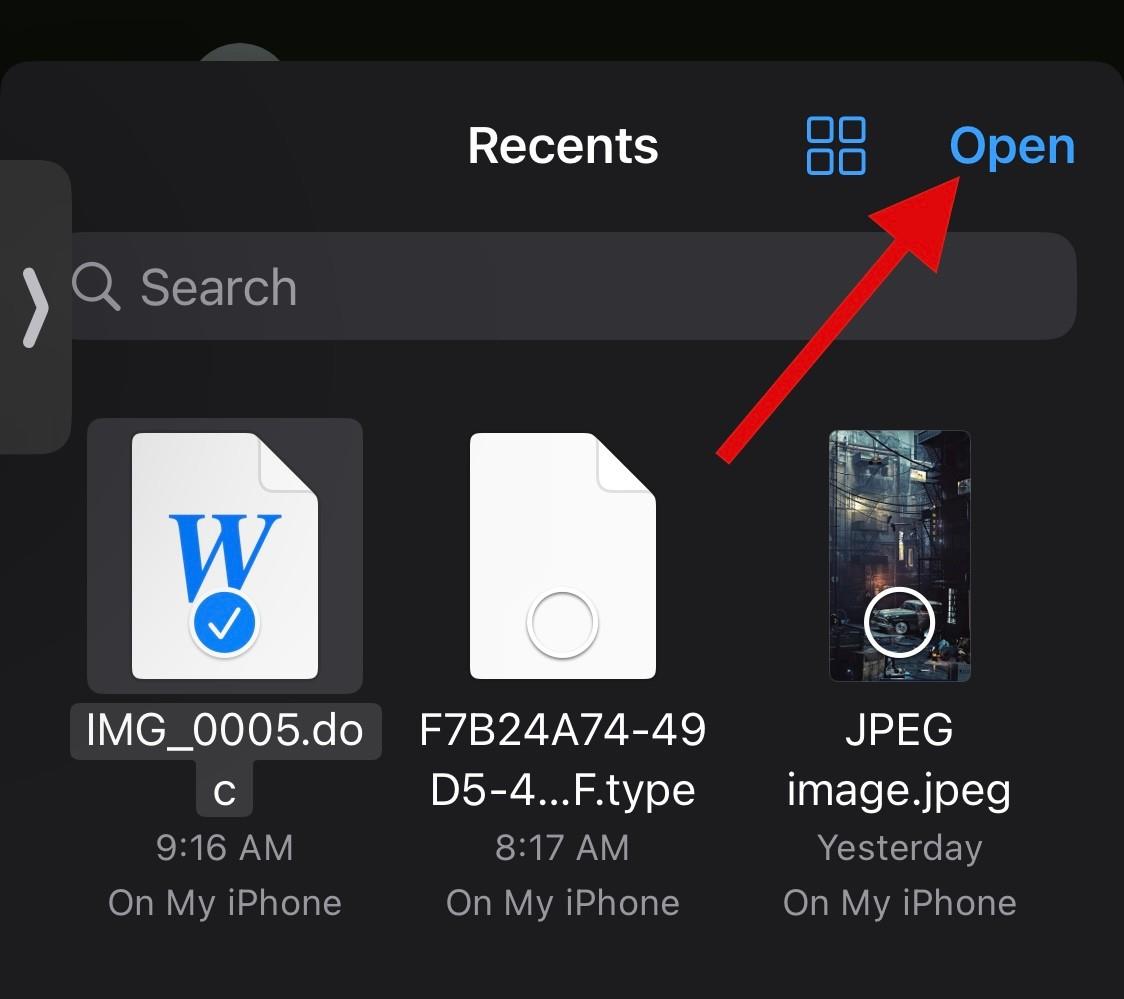
ไฟล์จะถูกเปิดใน Whatsapp แตะ ส่ง ที่มุมขวาบน
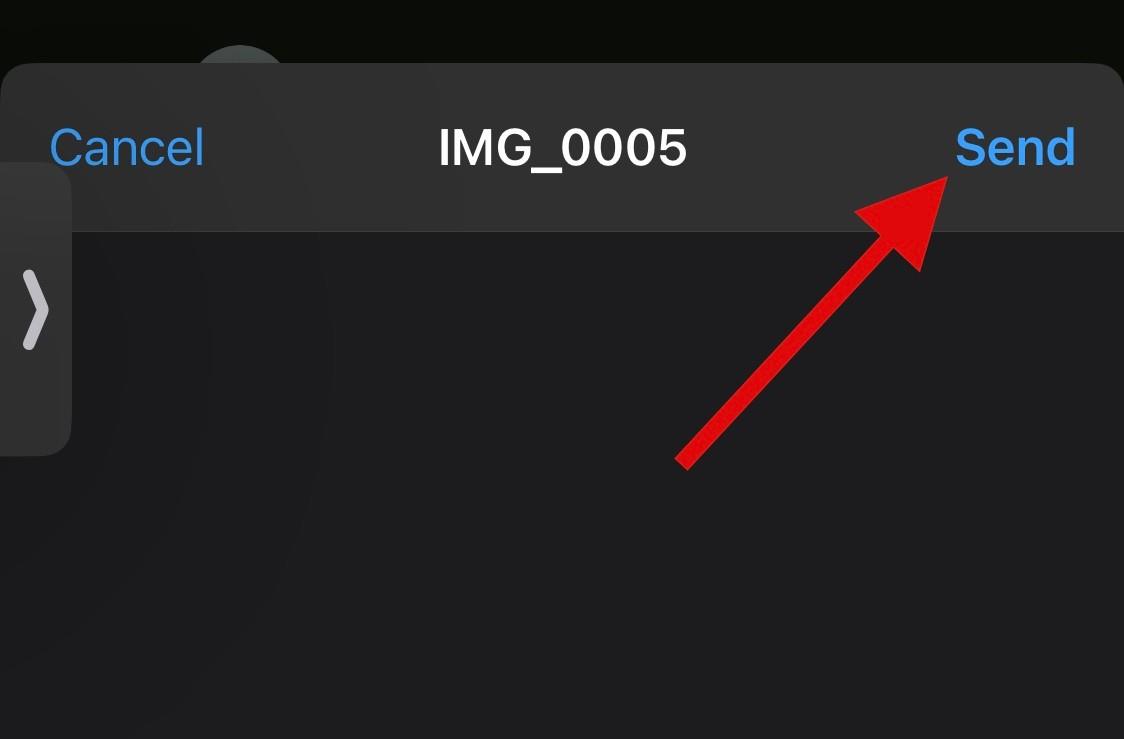
เคล็ดลับ:เป็นความคิดที่ดีที่จะส่งข้อความเพิ่มเติมเพื่อแจ้งให้ผู้รับทราบเกี่ยวกับการเปลี่ยนแปลงนามสกุลไฟล์และรูปแบบไฟล์ต้นฉบับ
แค่นั้นแหละ! ตอนนี้คุณจะแชร์รูปภาพที่ไม่มีการบีบอัดผ่าน Whatsapp โดยการเปลี่ยนนามสกุลไฟล์
วิธีส่งรูปภาพเป็นเอกสารโดยใช้ Whatsapp บน Android
หากคุณเป็นผู้ใช้ Android คุณสามารถเลือกส่งรูปภาพเป็นเอกสารได้โดยตรงจาก File Explorer หากไม่ได้ผลสำหรับคุณ คุณสามารถเปลี่ยนนามสกุลไฟล์และส่งภาพของคุณแทนได้ ปฏิบัติตามวิธีใดวิธีหนึ่งด้านล่างนี้ ขึ้นอยู่กับความต้องการและข้อกำหนดในปัจจุบันของคุณ
วิธีที่ 1: การใช้ตัวจัดการไฟล์
เปิด Whatsapp และเปิดการแชทที่เกี่ยวข้องที่คุณต้องการส่งภาพเป็นเอกสาร
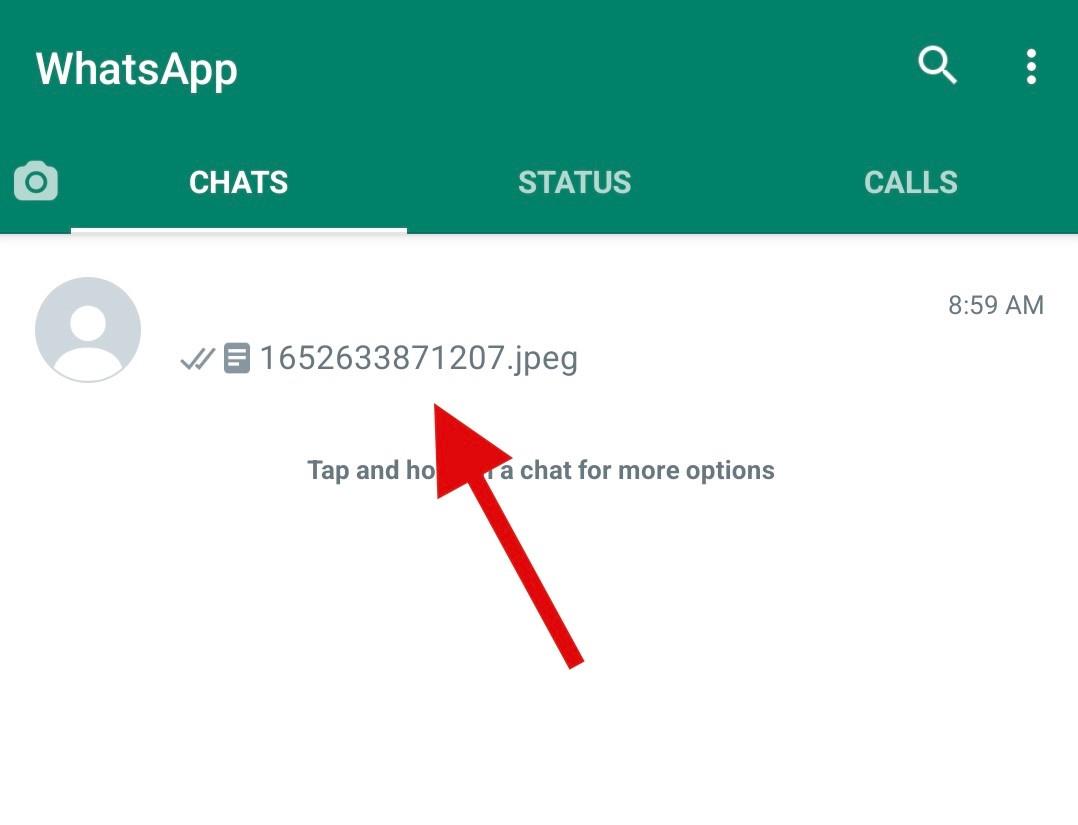
แตะ ไอคอนคลิปหนีบกระดาษ
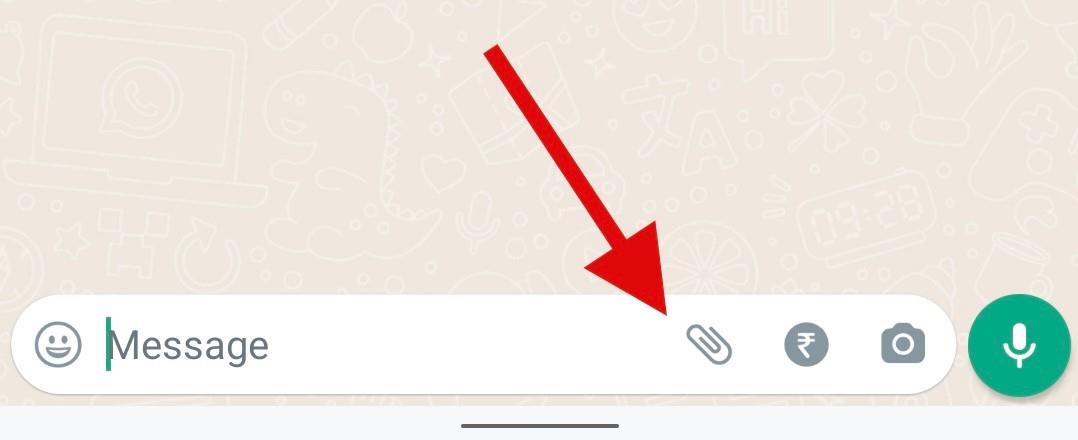
แตะและ เลือกเอกสาร
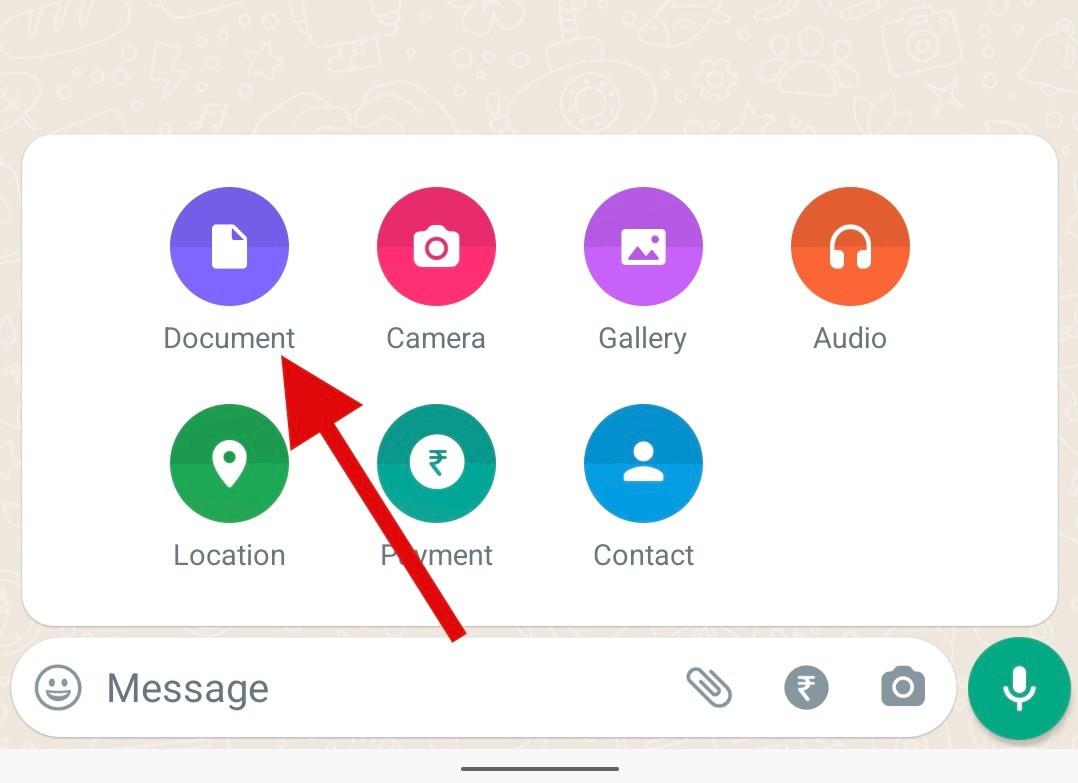
File Explorer ของคุณจะถูกเปิดภายใน Whatsapp แตะ เรียกดูเอกสารอื่นเพื่อเปิด File Explorer อย่างอิสระ
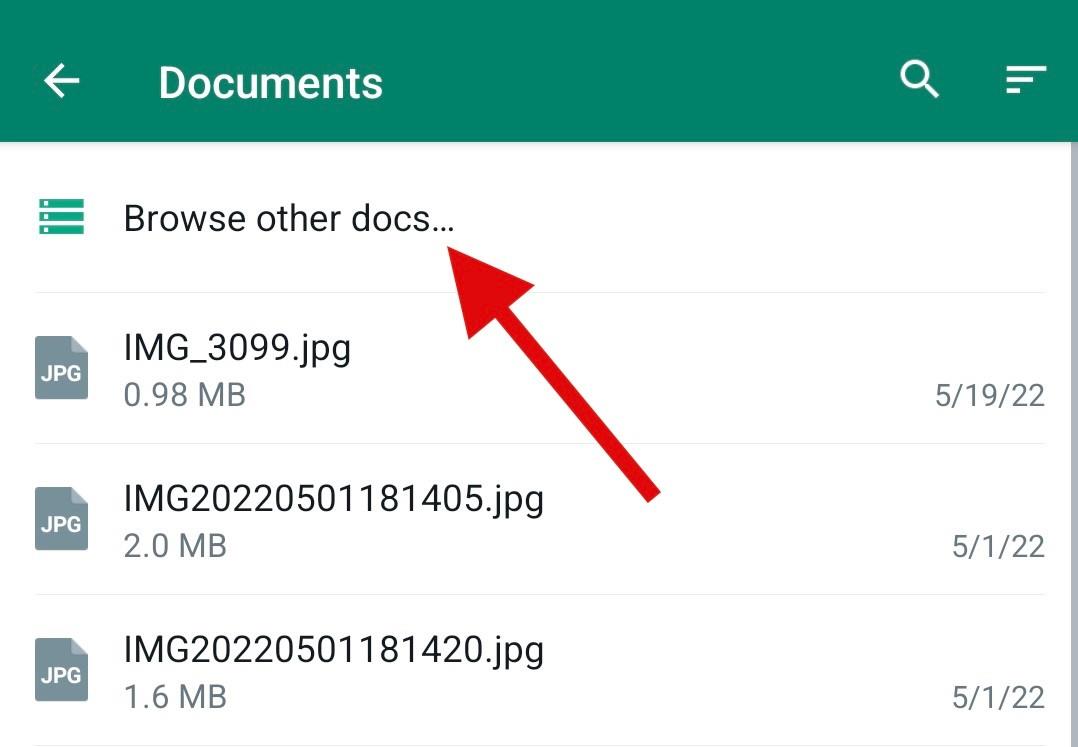
นำทางไปยังไดเร็กทอรีที่ต้องการแล้วแตะและเลือกรูปภาพที่ต้องการจาก File Explorer ของคุณ
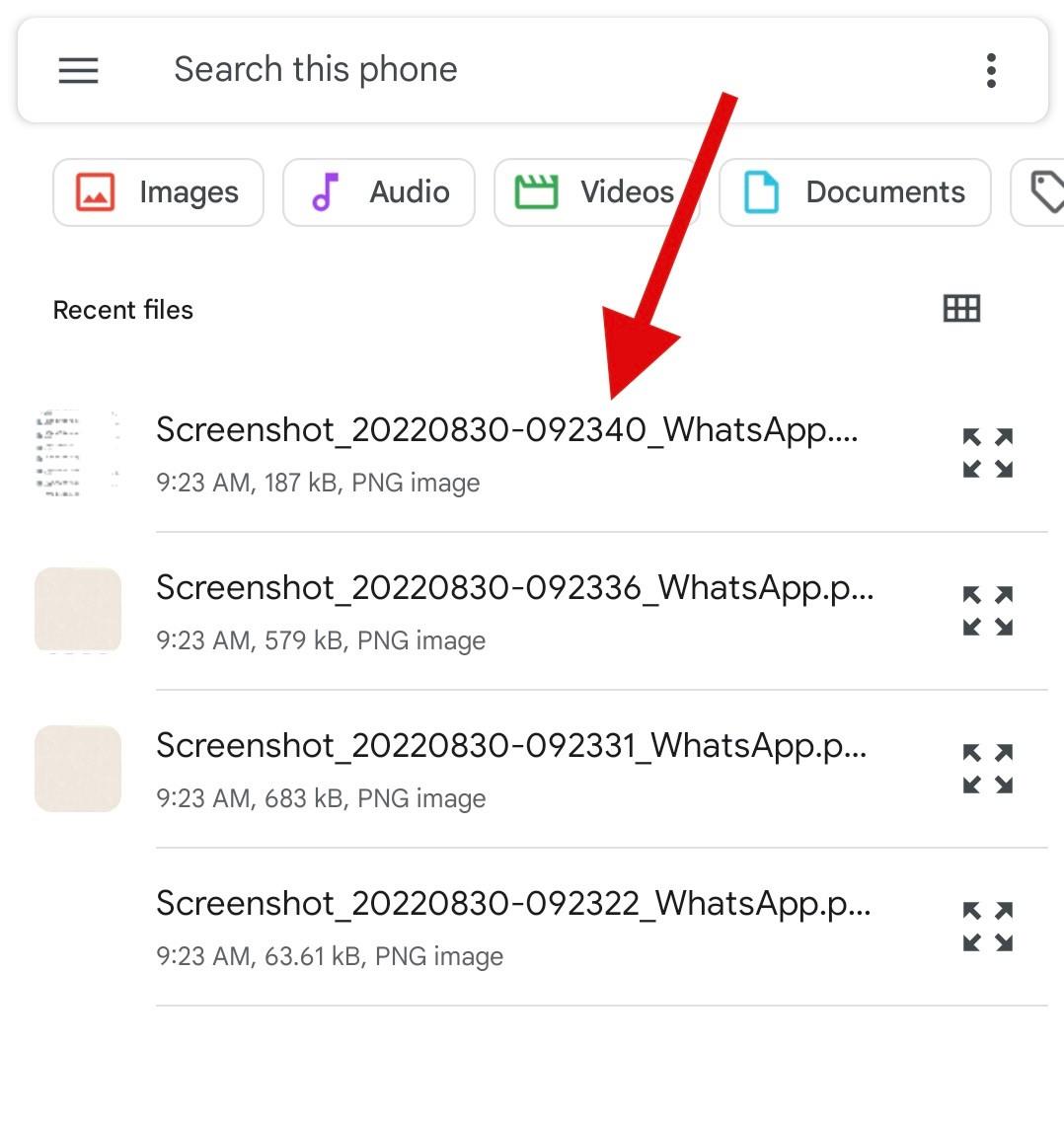
แตะ ส่ง เพื่อยืนยันการเลือกของคุณ
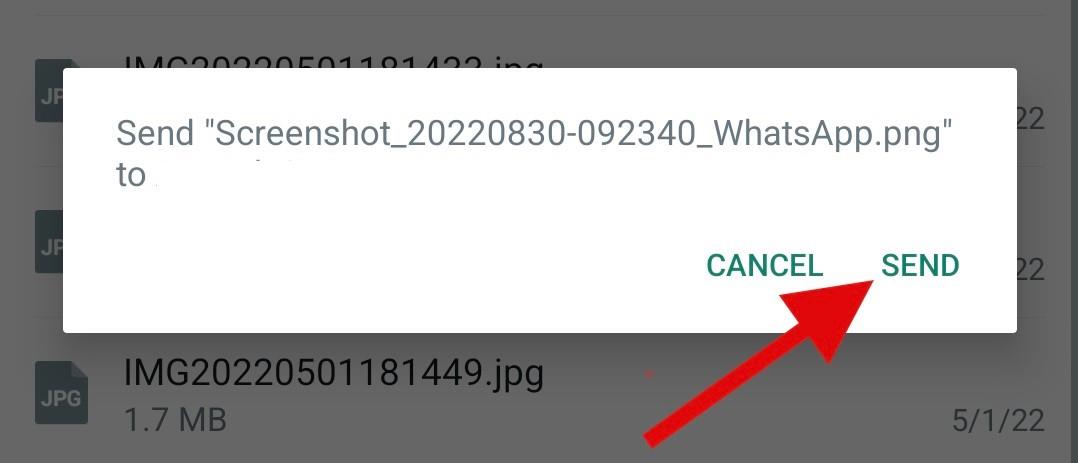
รูปภาพที่เลือกจะถูกส่งเป็นเอกสารไปยังผู้รับภายใน Whatsapp
วิธีที่ 2: โดยการเปลี่ยนชื่อนามสกุลไฟล์
หากรูปภาพของคุณถูกบีบอัด คุณสามารถเปลี่ยนชื่อนามสกุลไฟล์และส่งรูปภาพของคุณแทนได้ ทำตามขั้นตอนด้านล่างเพื่อช่วยเหลือคุณตลอดกระบวนการ
เปิดFile Explorerบนอุปกรณ์ Android ของคุณ หากคุณไม่ได้ติดตั้ง File Explorer ในอุปกรณ์ของคุณ คุณสามารถใช้ลิงก์ด้านบนเพื่อดาวน์โหลดและติดตั้ง Files by Google
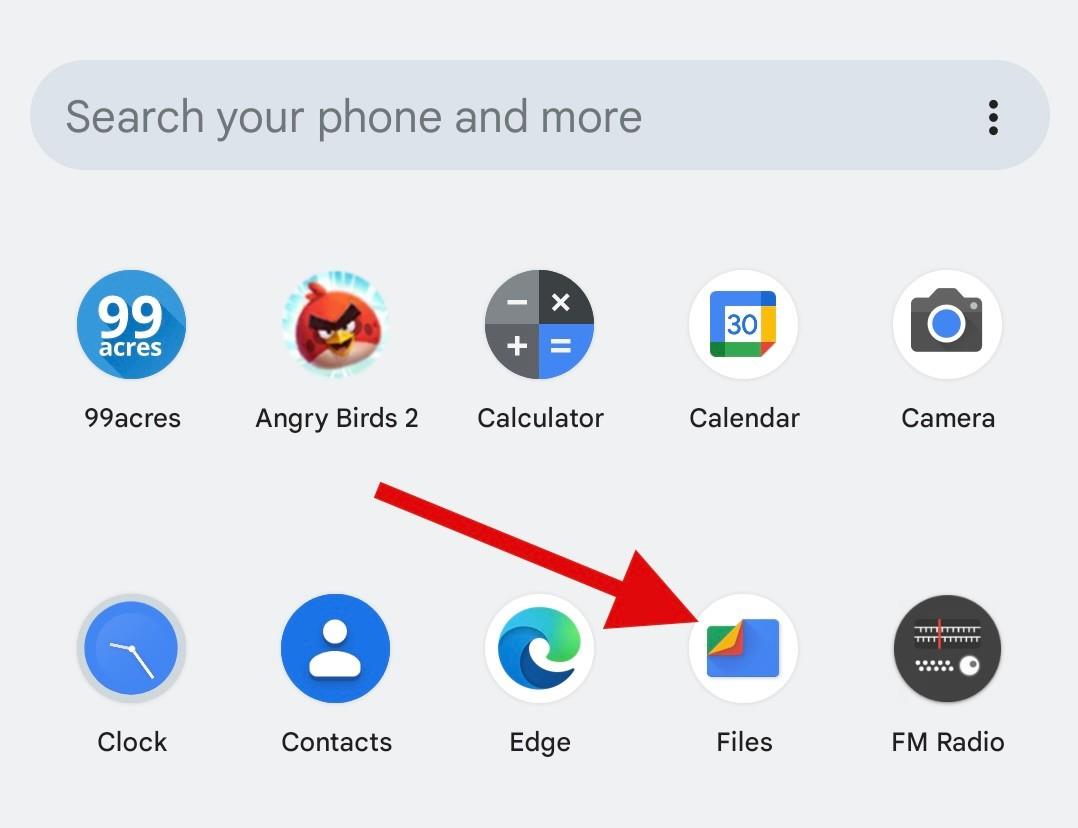
นำทางไปยังรูปภาพที่ต้องการแล้วแตะรูปภาพเดียวกันค้างไว้
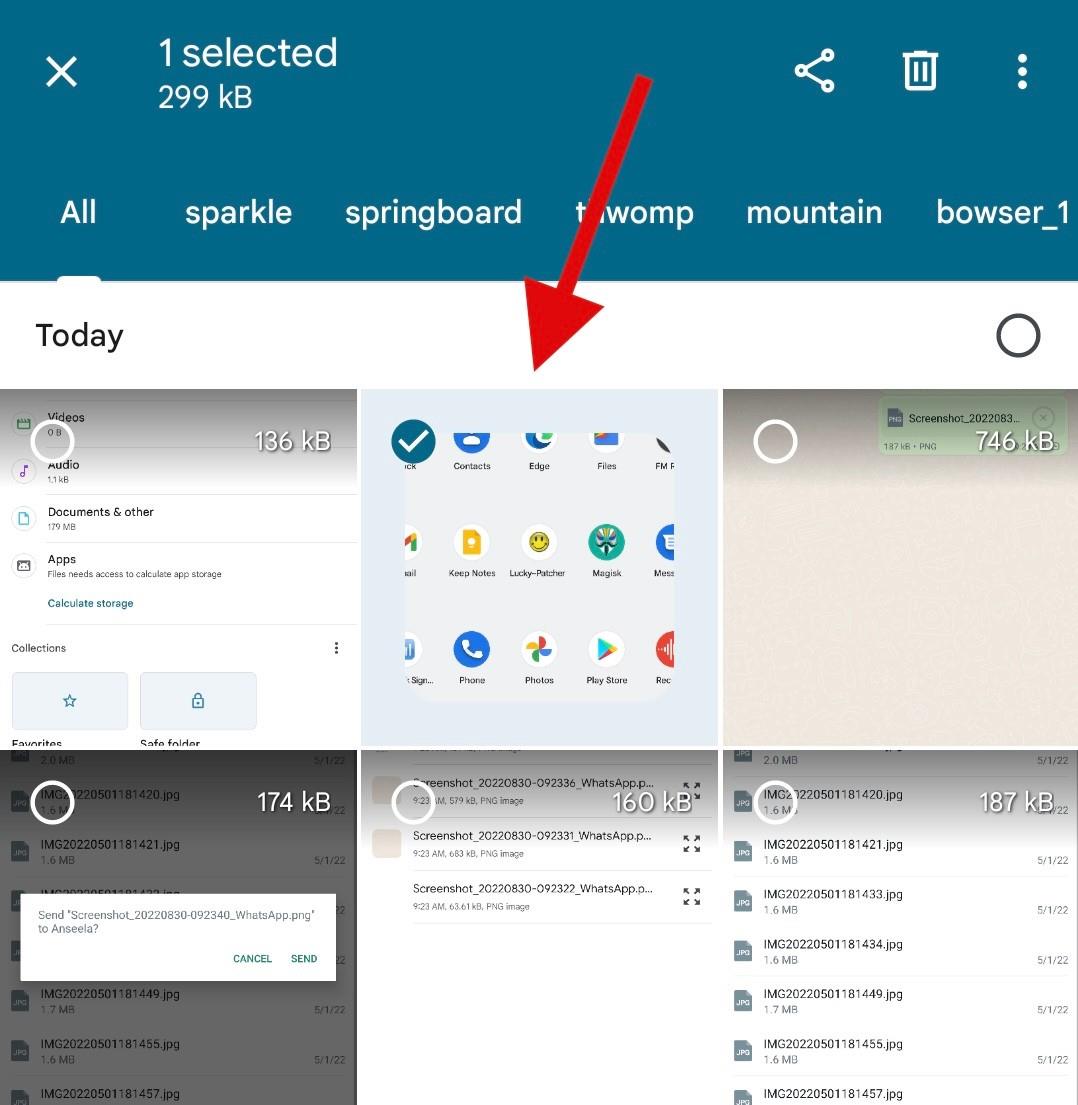
เมื่อเลือกแล้ว ให้แตะ ไอคอนเมนู 3 จุดที่มุมขวาบนของหน้าจอ แล้วเลือก เปลี่ยนชื่อ
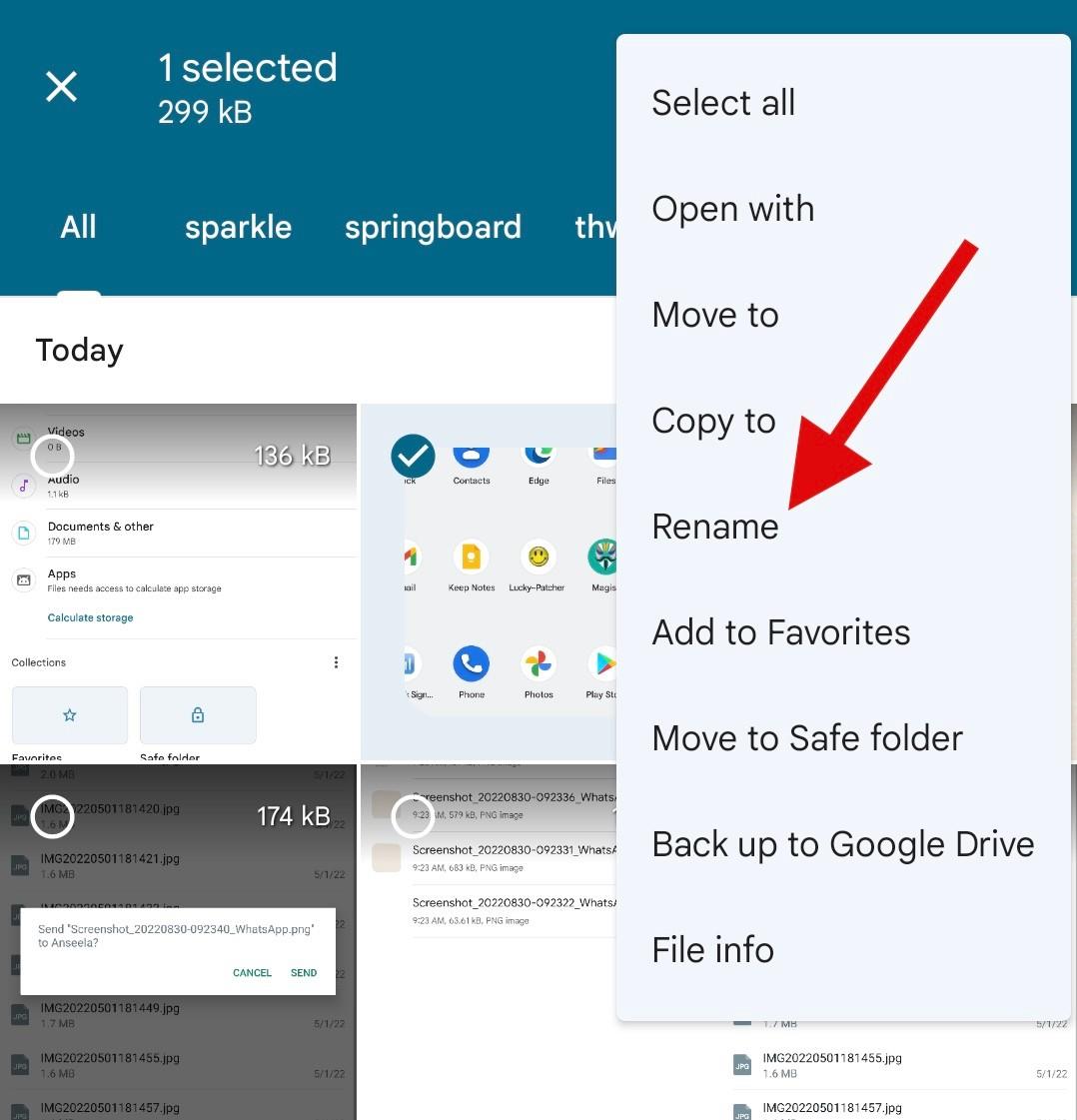
ตอนนี้แทนที่นามสกุลไฟล์สำหรับรูปภาพด้วยนามสกุลไฟล์ใดนามสกุลหนึ่งด้านล่าง
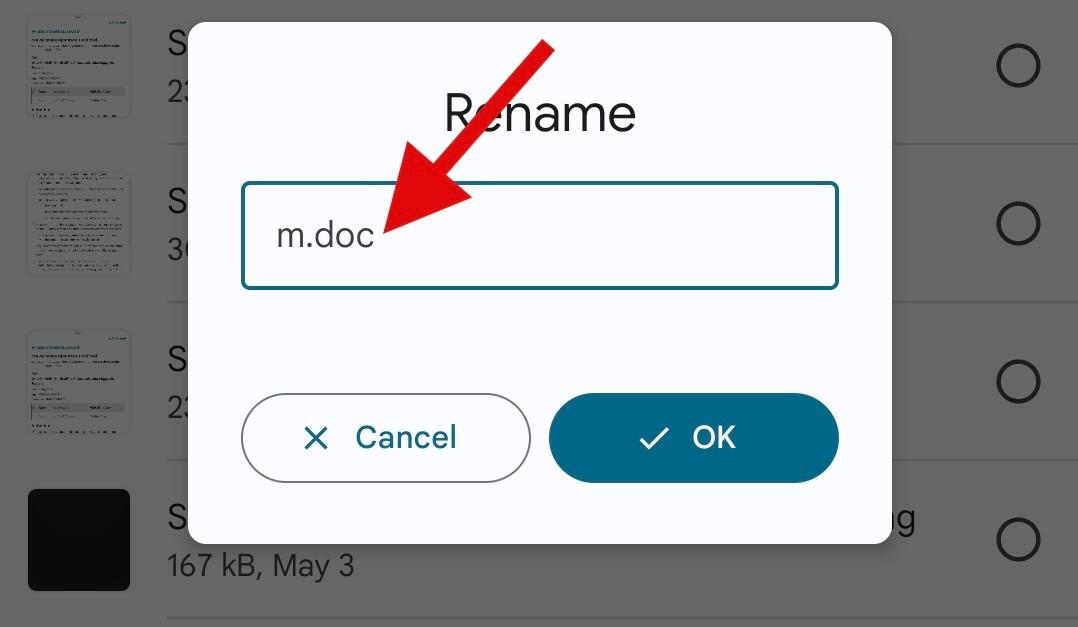
หมายเหตุ: Whatsapp สำหรับ Android รองรับเฉพาะนามสกุลไฟล์เอกสารเมื่อส่งไฟล์เป็นเอกสาร การใช้ส่วนขยายที่กำหนดเองจะไม่ทำงานเมื่อใช้อุปกรณ์ Android
เมื่อเสร็จแล้วให้ แตะตกลง
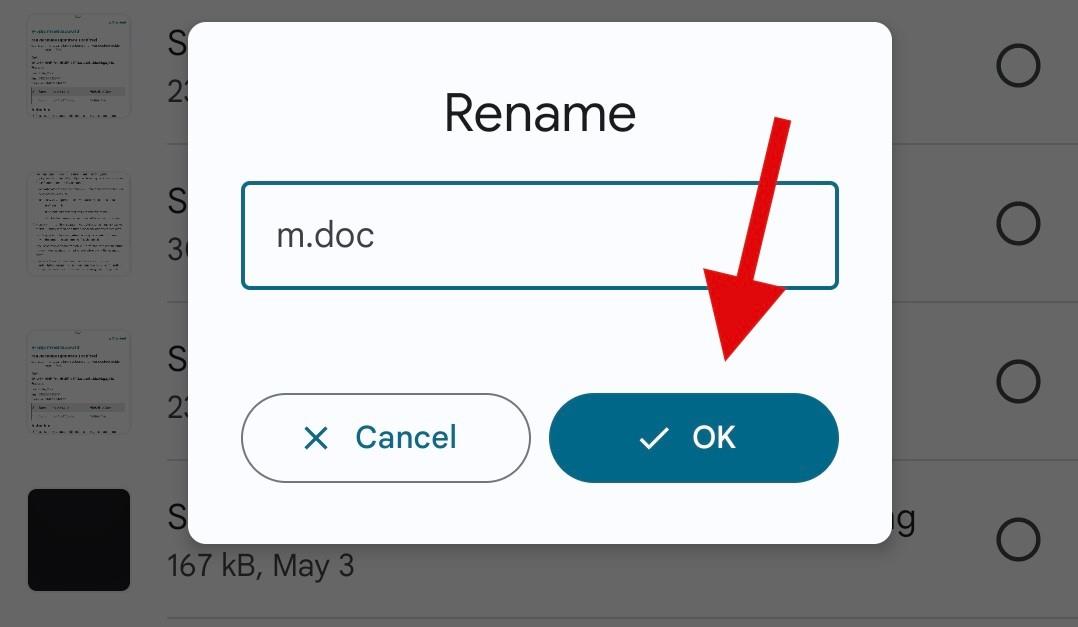
แตะ เปลี่ยนชื่อ เพื่อยืนยันการเลือกของคุณ
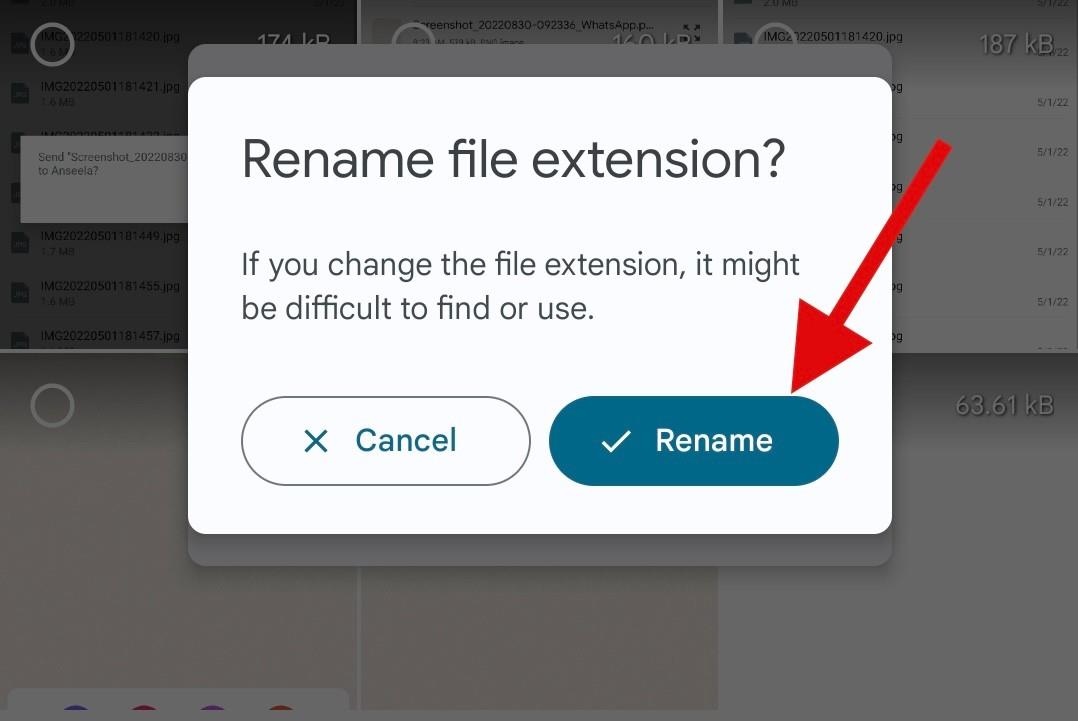
ตอนนี้ปิด File Explorer แล้ว เปิดWhatsapp นำทางไปยังการสนทนาที่คุณต้องการส่งรูปภาพเป็นเอกสาร
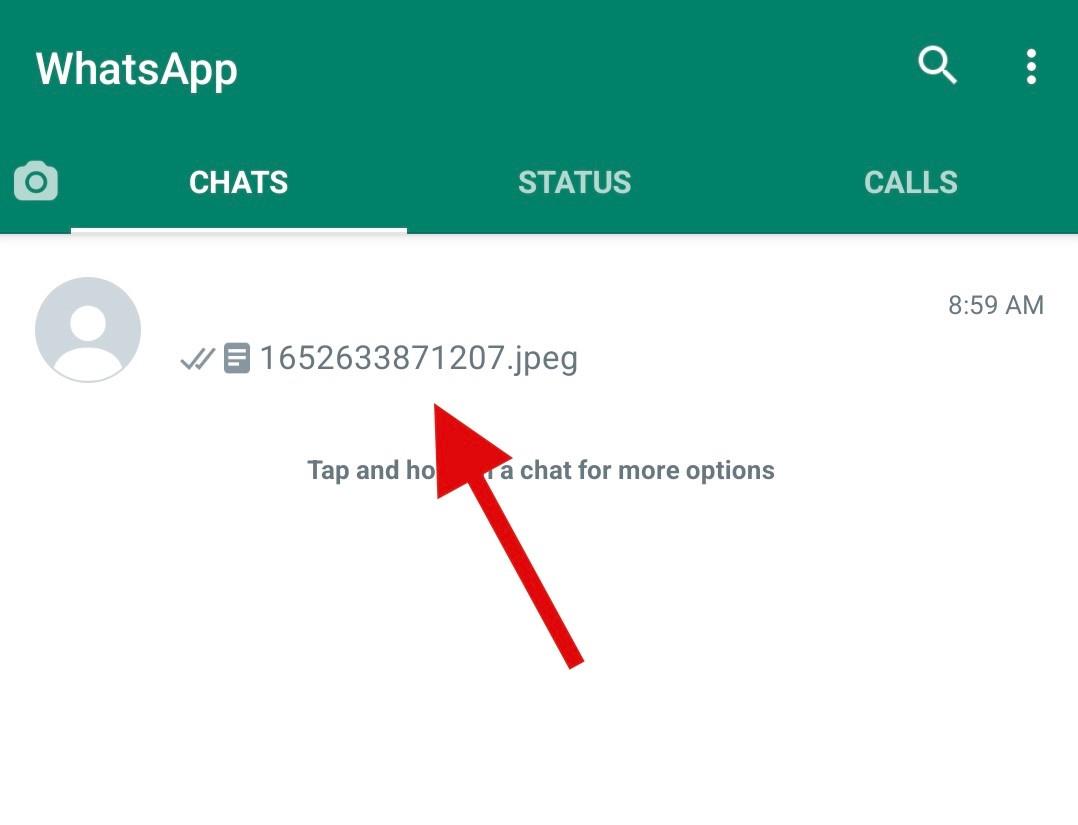
แตะไอคอนคลิป หนีบกระดาษ
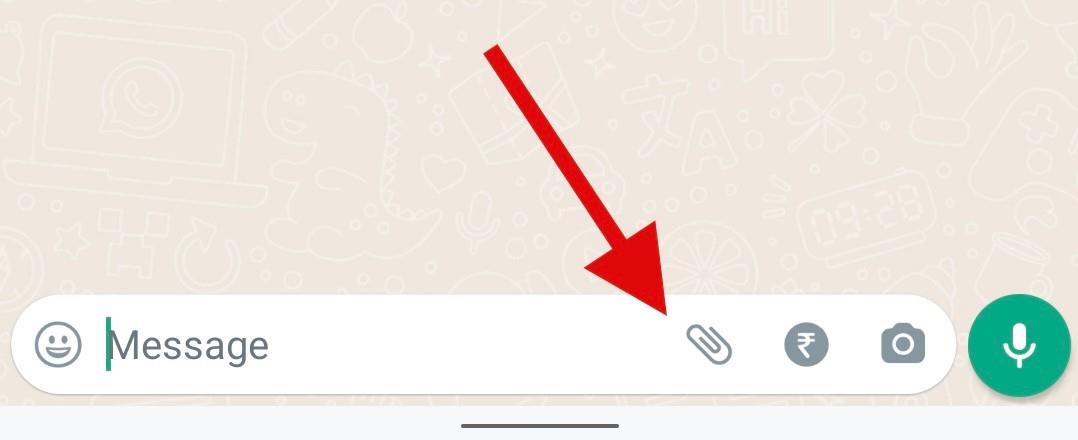
แตะและ เลือกเอกสาร
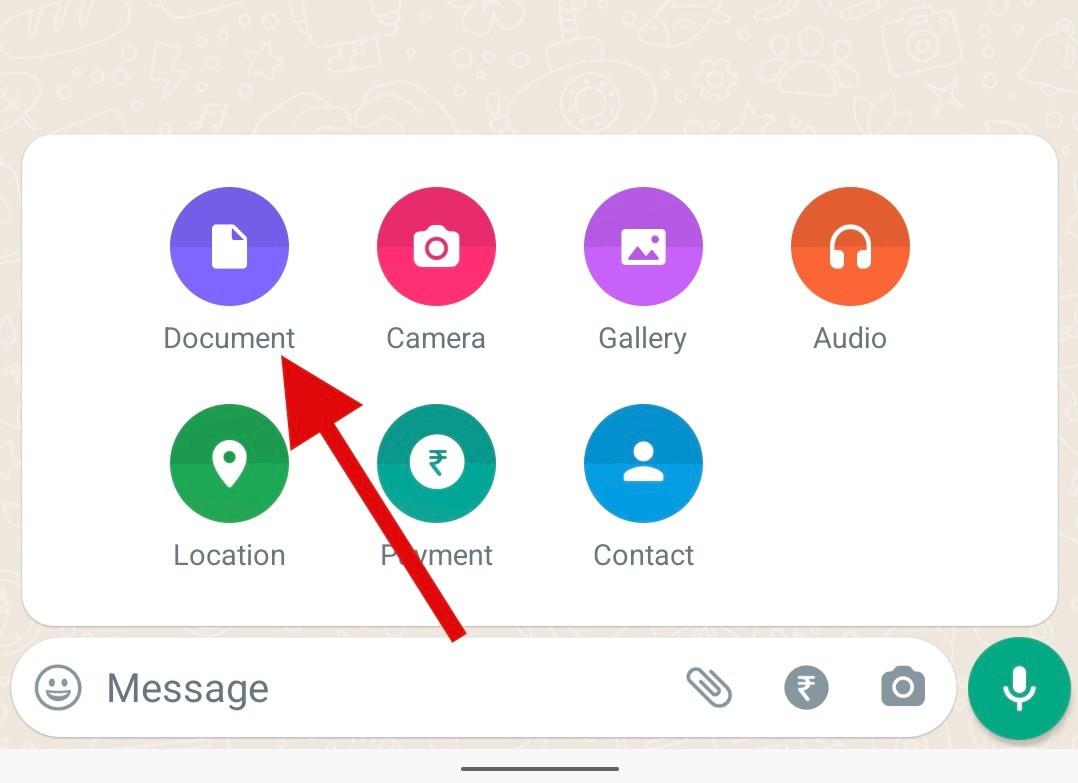
แตะ เรียกดูเอกสารอื่นๆ
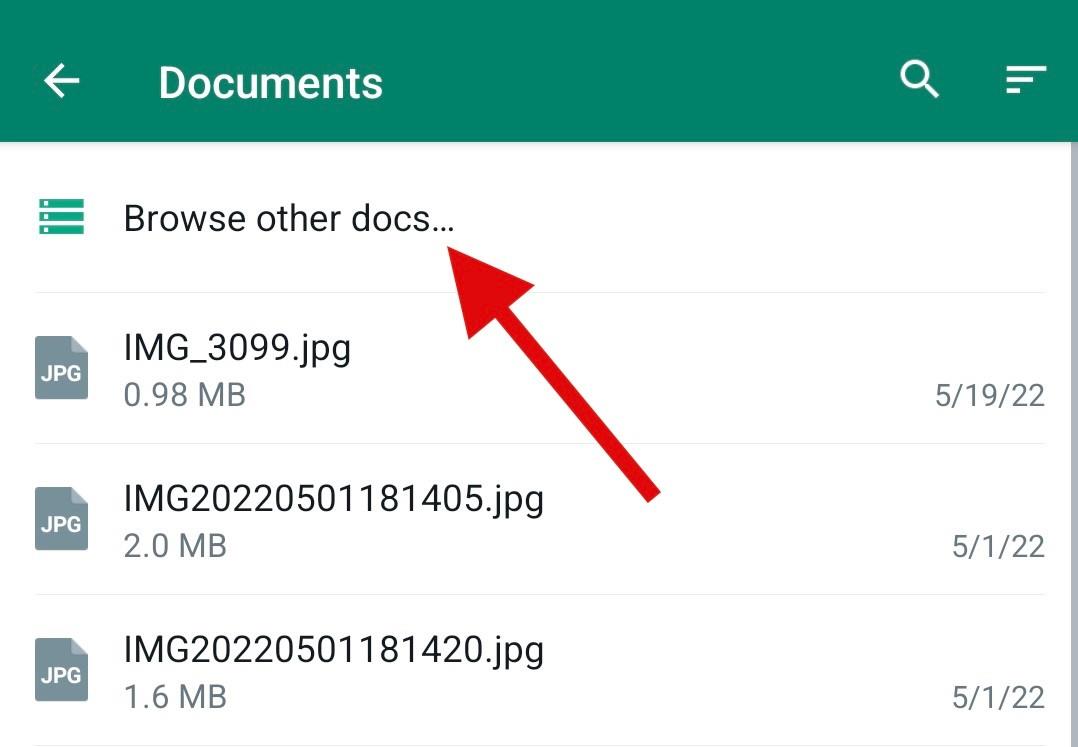
ตอนนี้แตะและเลือกรูปภาพที่เราเพิ่งเปลี่ยนชื่อจาก File Explorer ของคุณ
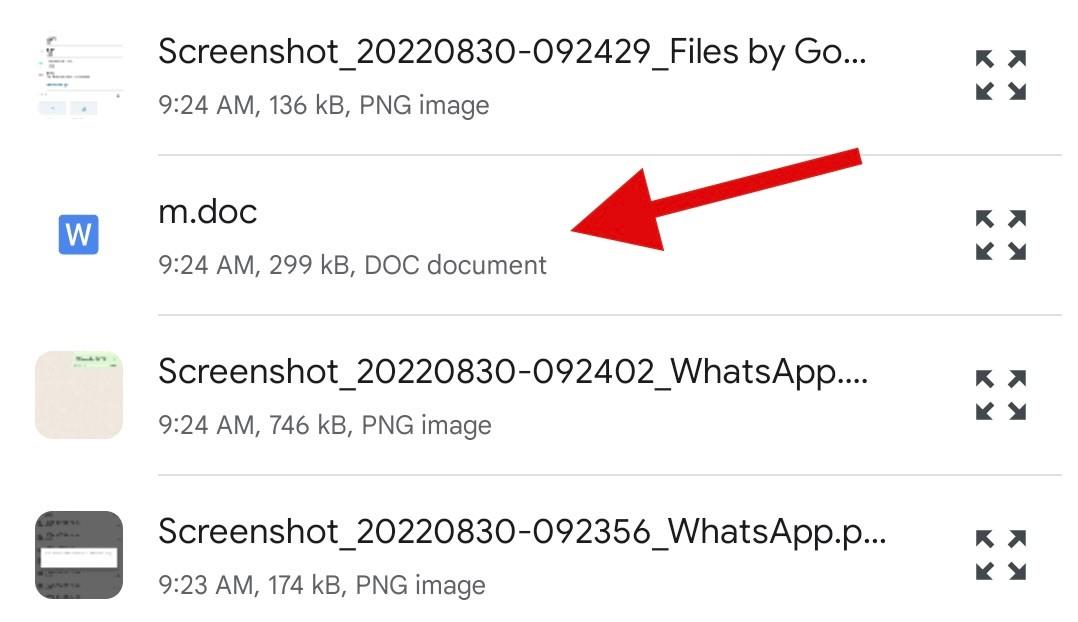
แตะ ส่ง _
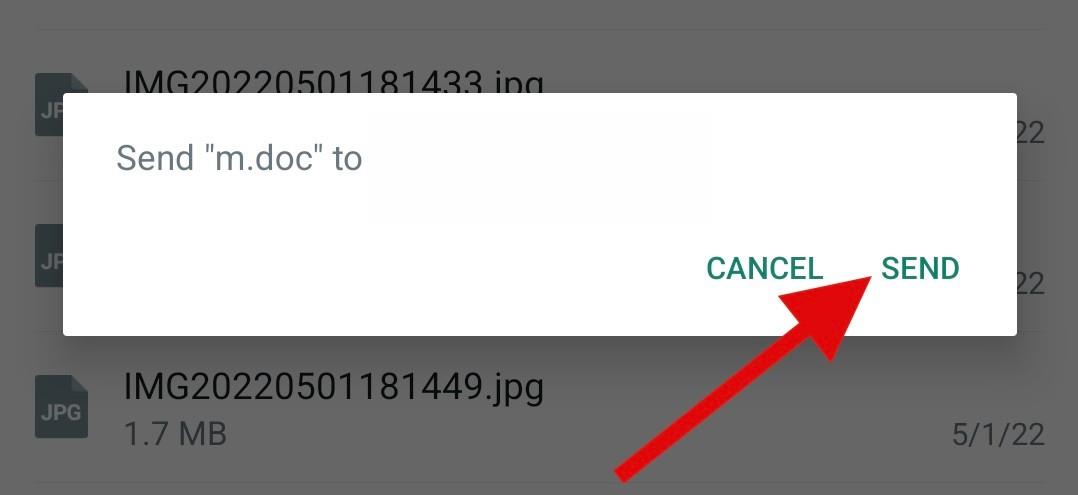
รูปภาพที่เลือกจะถูกแชร์เป็นเอกสารกับผู้รับที่เกี่ยวข้อง เราขอแนะนำให้คุณส่งข้อความติดตามผลเพื่อแจ้งให้ผู้ใช้ทราบถึงการเปลี่ยนแปลงส่วนขยาย ณ จุดนี้
เราหวังว่าโพสต์นี้จะช่วยให้คุณแบ่งปันรูปภาพเป็นเอกสารใน Whatsapp หากคุณมีคำถามเพิ่มเติม โปรดทิ้งไว้ในความคิดเห็นด้านล่าง
ที่เกี่ยวข้อง
การสร้างเรื่องราวใน Facebook สามารถสนุกสนานมาก นี่คือวิธีการที่คุณสามารถสร้างเรื่องราวบนอุปกรณ์ Android และคอมพิวเตอร์ของคุณได้.
เรียนรู้วิธีปิดเสียงวิดีโอที่กวนใจใน Google Chrome และ Mozilla Firefox ด้วยบทแนะนำนี้.
แก้ปัญหาเมื่อ Samsung Galaxy Tab S8 ติดอยู่บนหน้าจอสีดำและไม่เปิดใช้งาน.
บทแนะนำที่แสดงวิธีการสองวิธีในการป้องกันแอพจากการเริ่มต้นใช้งานบนอุปกรณ์ Android ของคุณเป็นการถาวร.
บทแนะนำนี้จะแสดงวิธีการส่งต่อข้อความจากอุปกรณ์ Android โดยใช้แอป Google Messaging.
คุณมี Amazon Fire และต้องการติดตั้ง Google Chrome บนมันหรือไม่? เรียนรู้วิธีติดตั้ง Google Chrome ผ่านไฟล์ APK บนอุปกรณ์ Kindle ของคุณ.
วิธีการเปิดหรือปิดฟีเจอร์การตรวจสอบการสะกดในระบบปฏิบัติการ Android.
สงสัยว่าคุณสามารถใช้ที่ชาร์จจากอุปกรณ์อื่นกับโทรศัพท์หรือแท็บเล็ตของคุณได้หรือไม่? บทความนี้มีคำตอบให้คุณ.
เมื่อซัมซุงเปิดตัวแท็บเล็ตเรือธงใหม่ มีหลายอย่างที่น่าตื่นเต้นเกี่ยวกับ Galaxy Tab S9, S9+ และ S9 Ultra
คุณชอบอ่าน eBook บนแท็บเล็ต Amazon Kindle Fire หรือไม่? เรียนรู้วิธีเพิ่มบันทึกและเน้นข้อความในหนังสือใน Kindle Fire.






